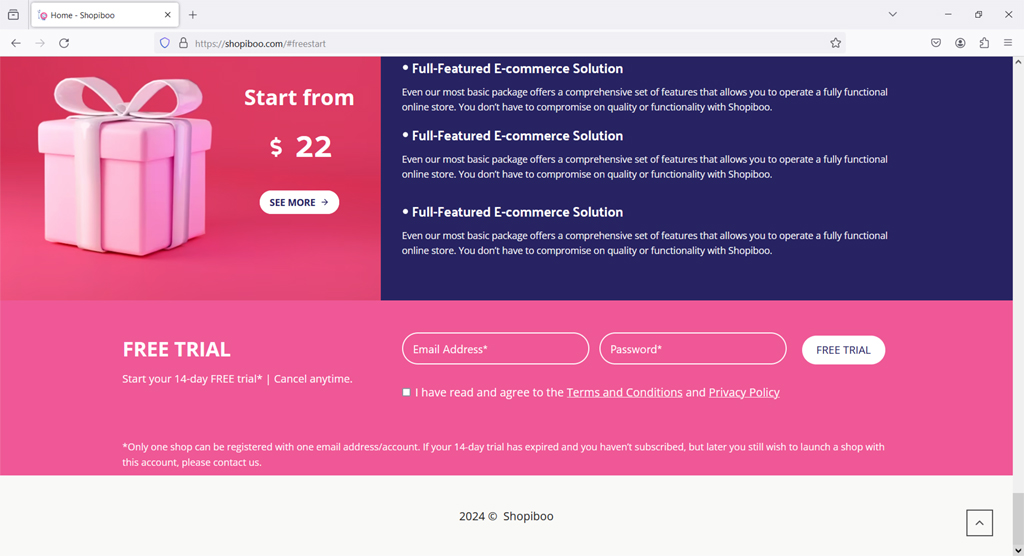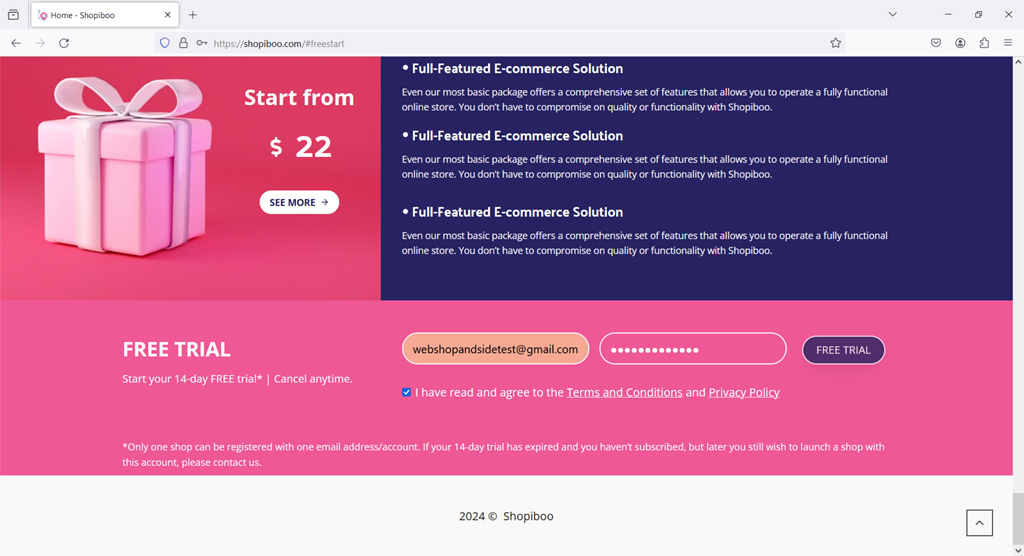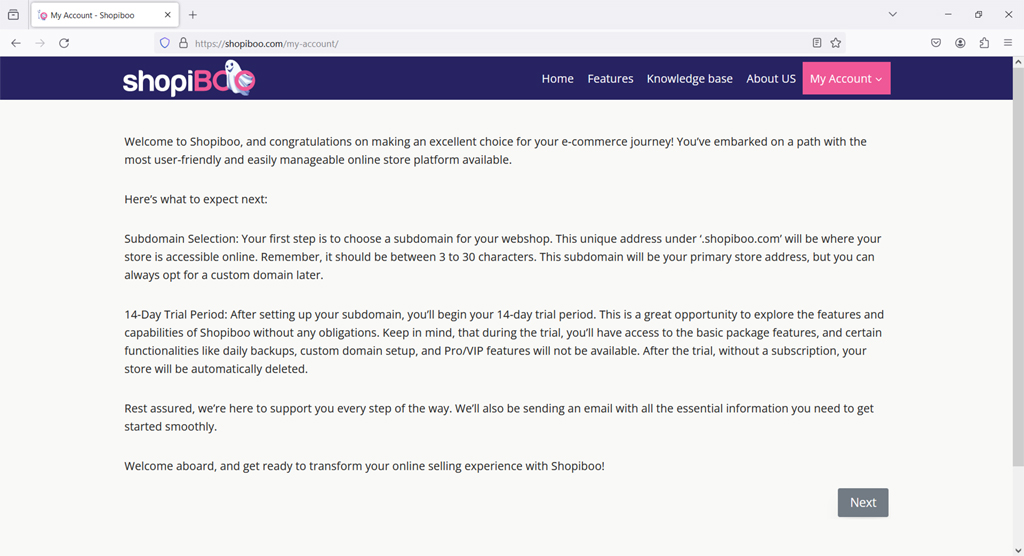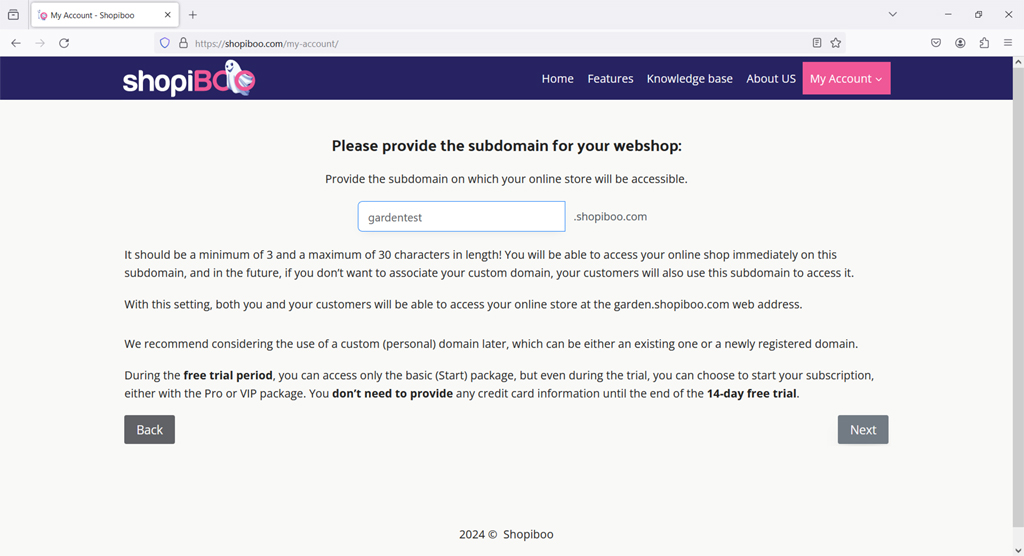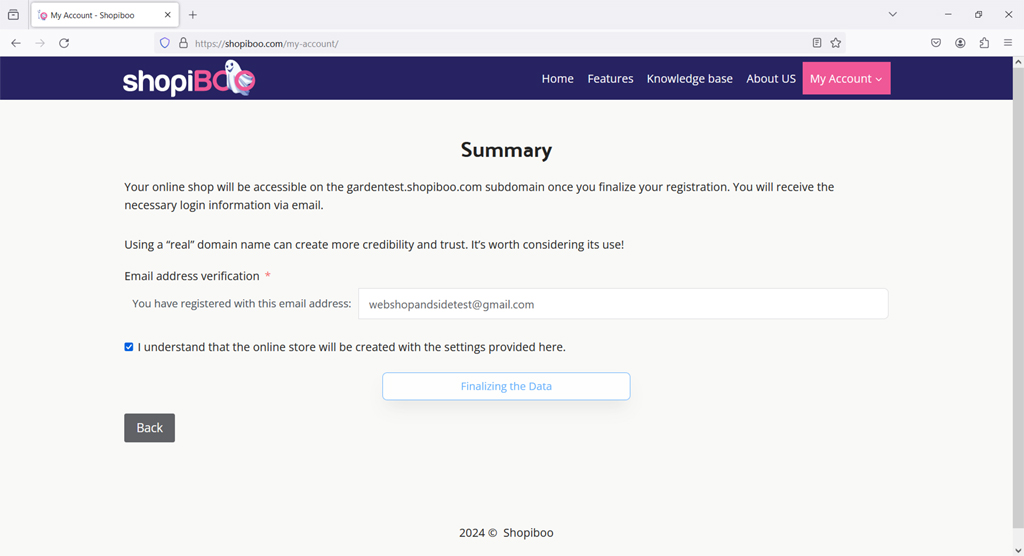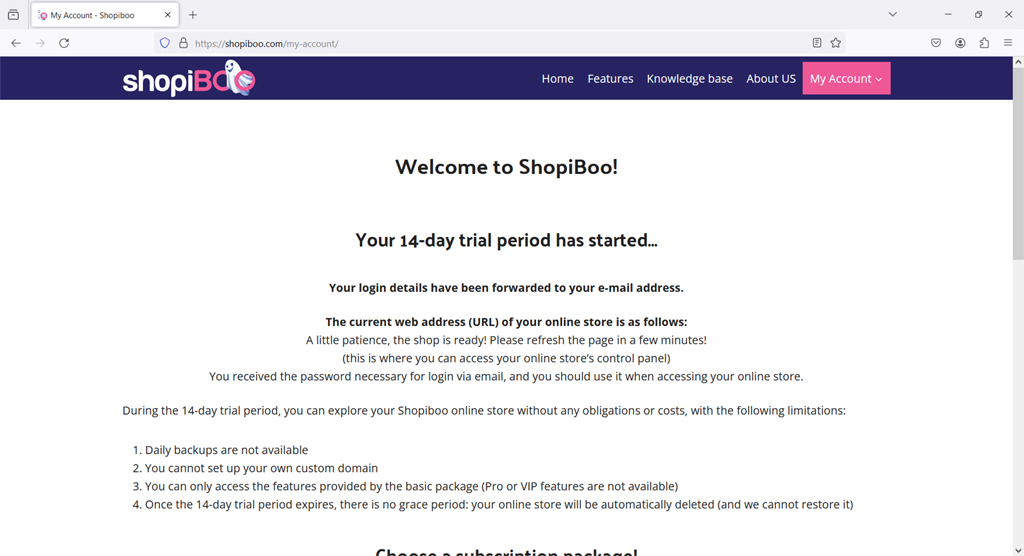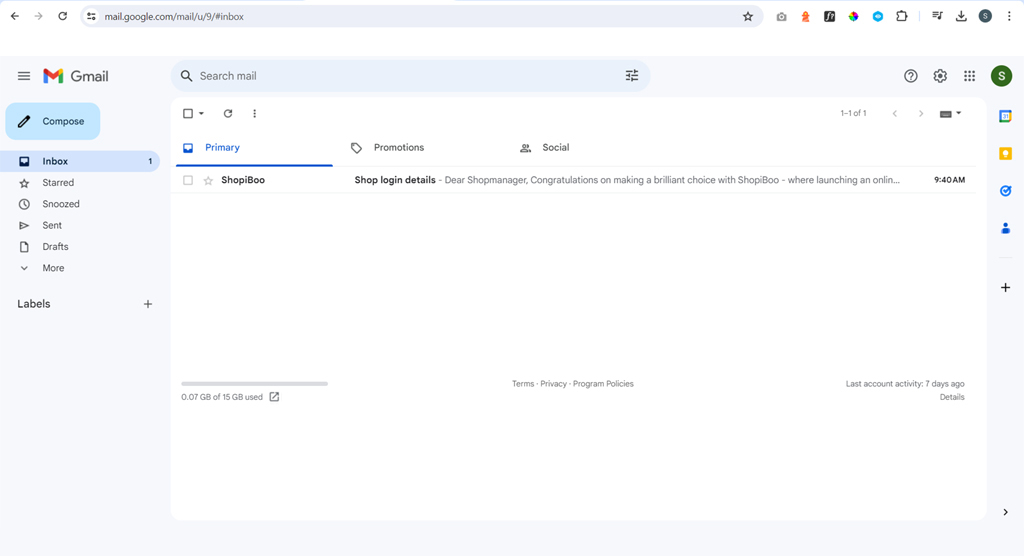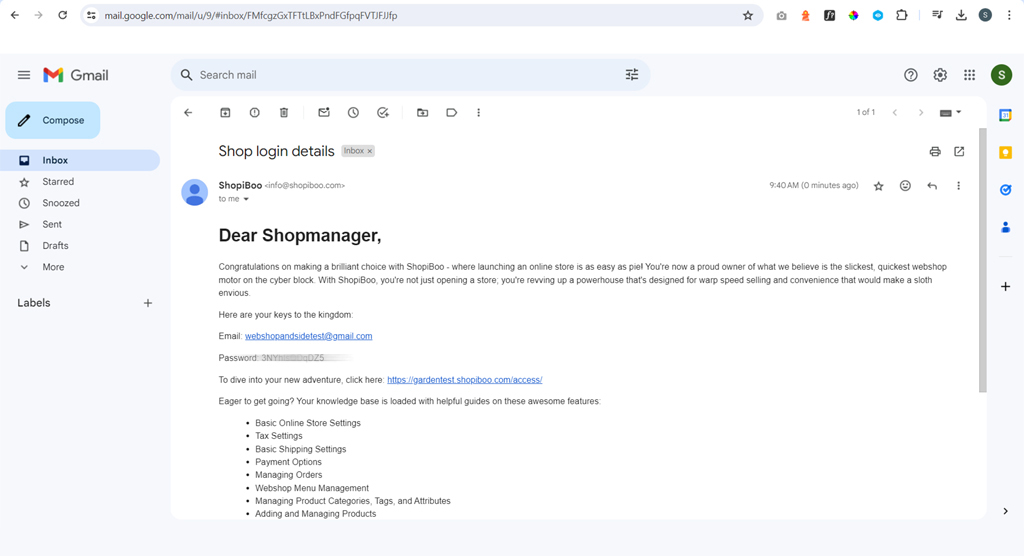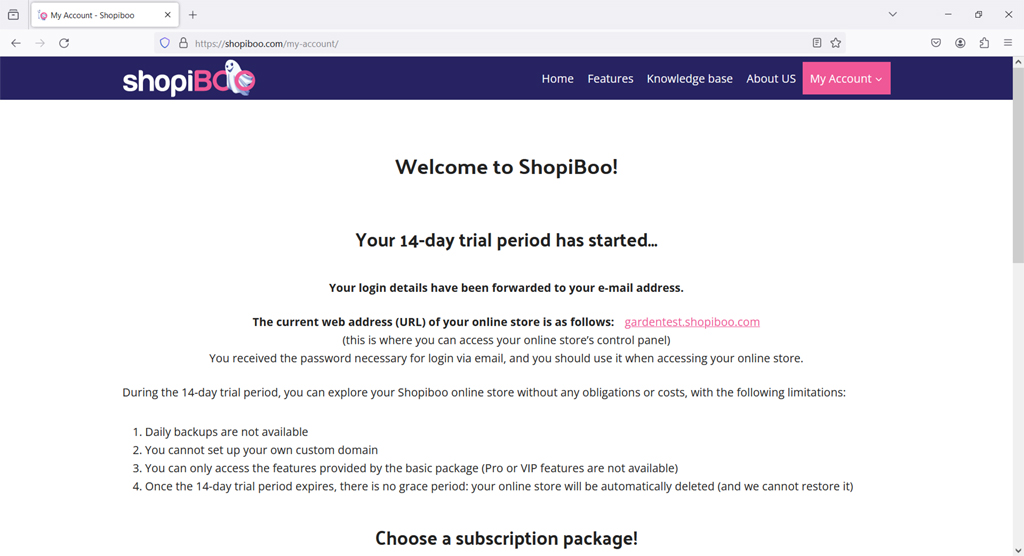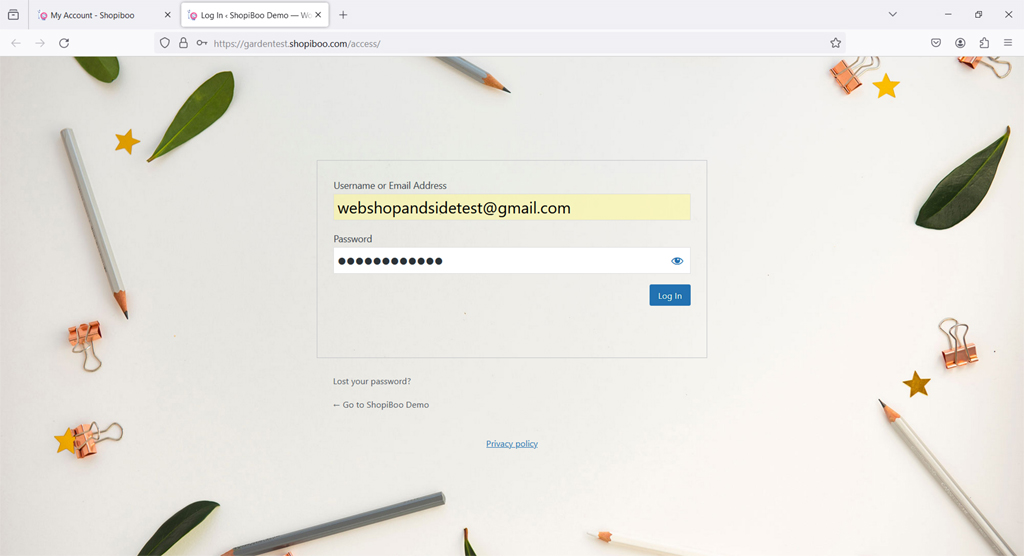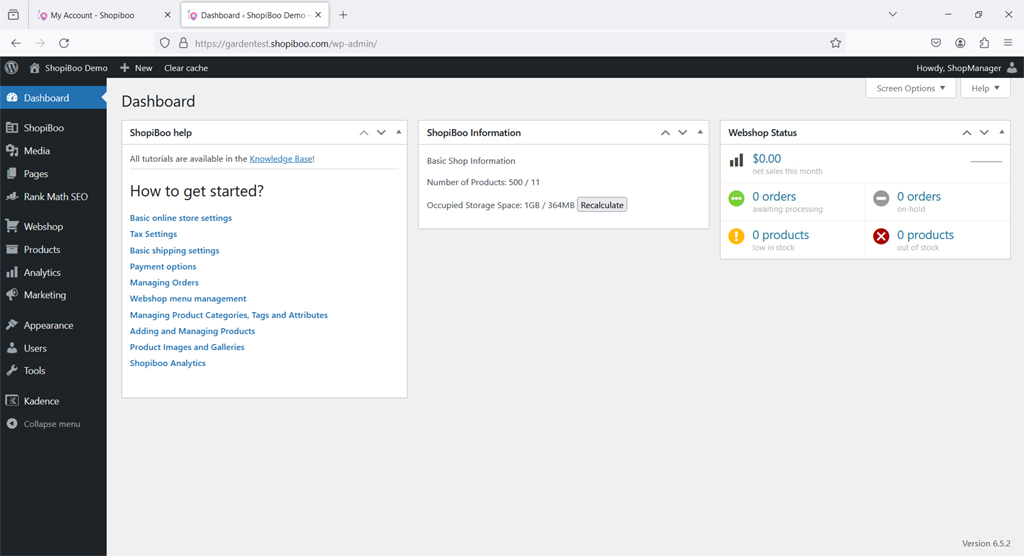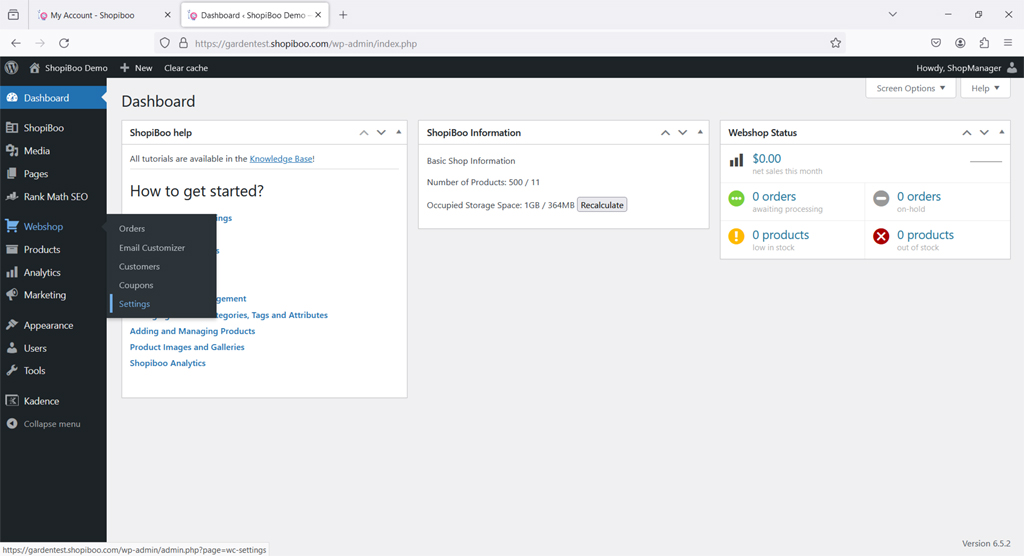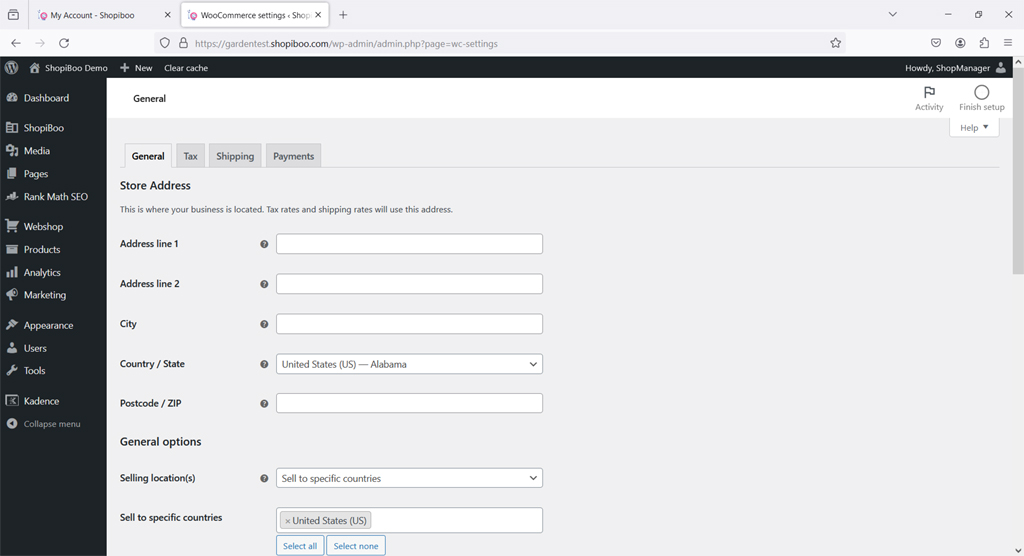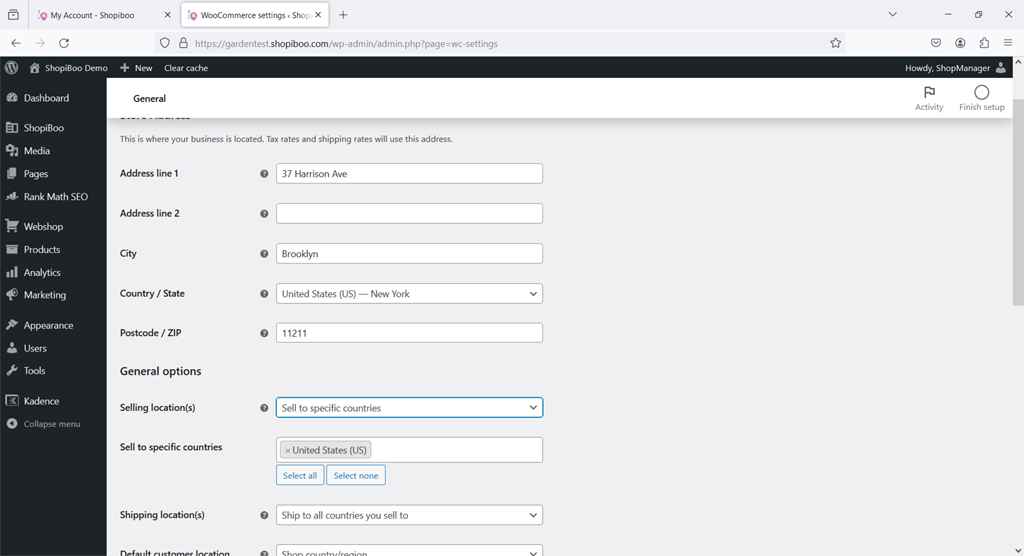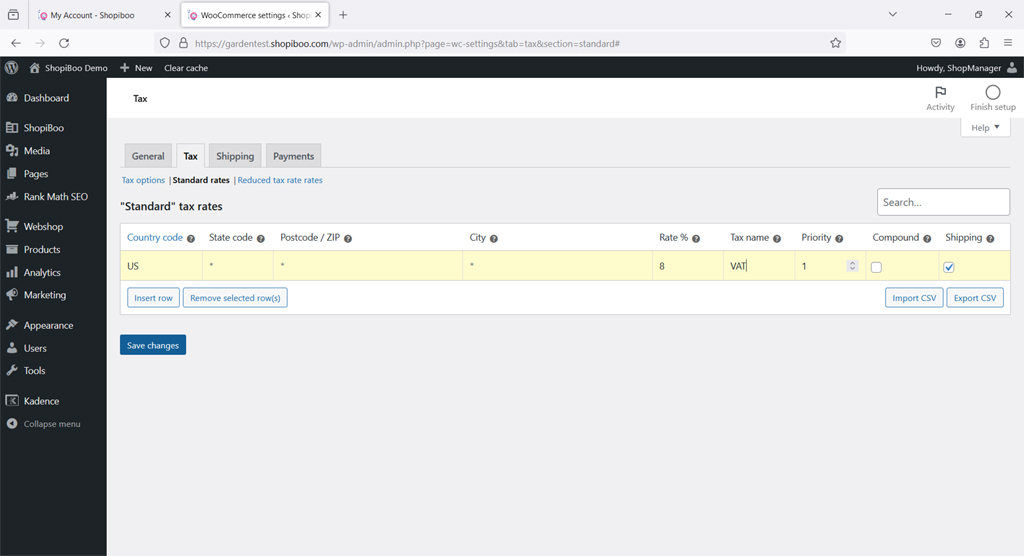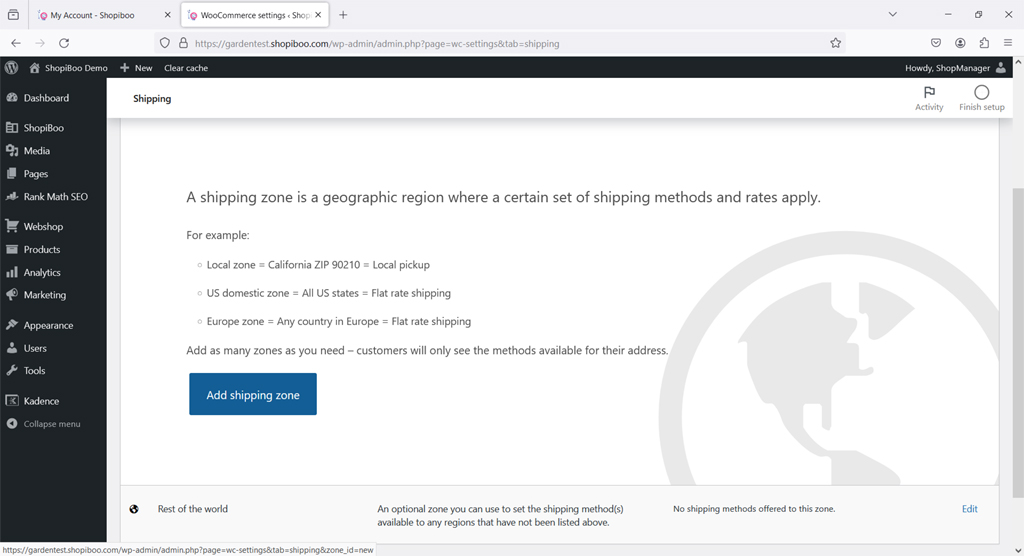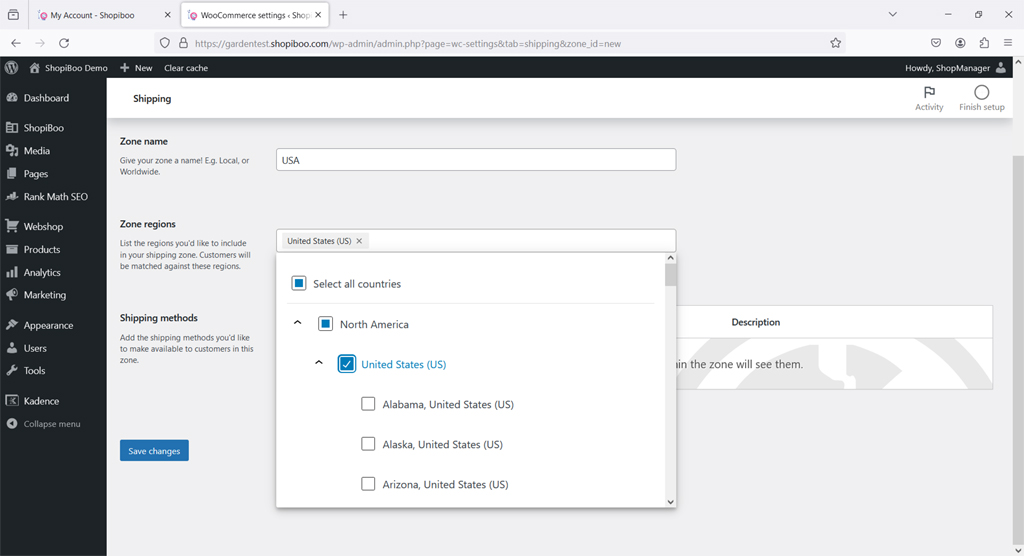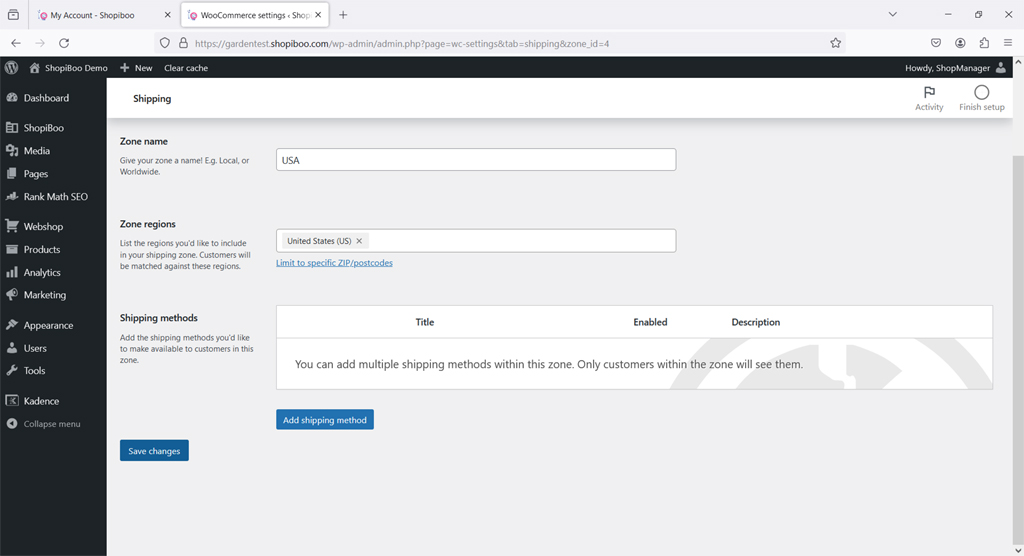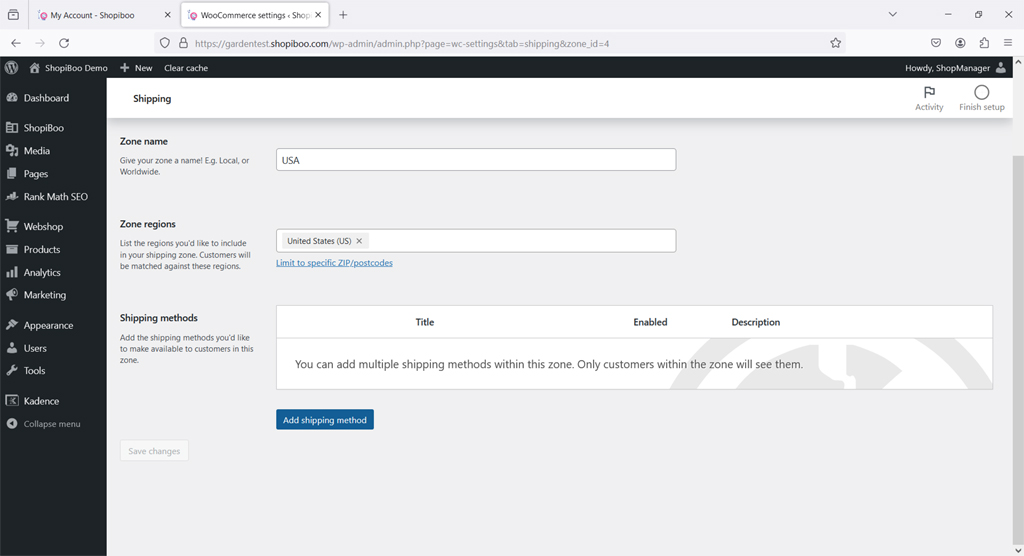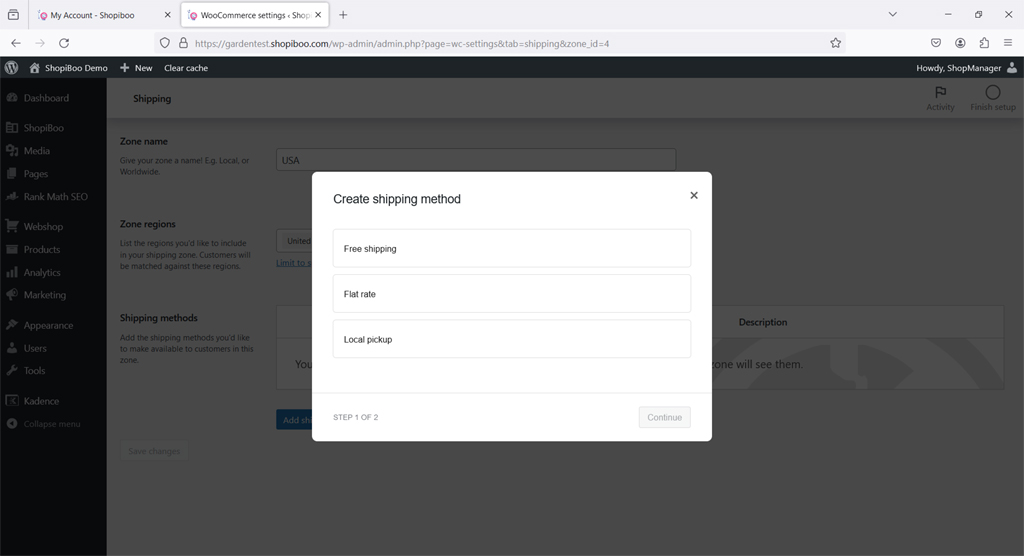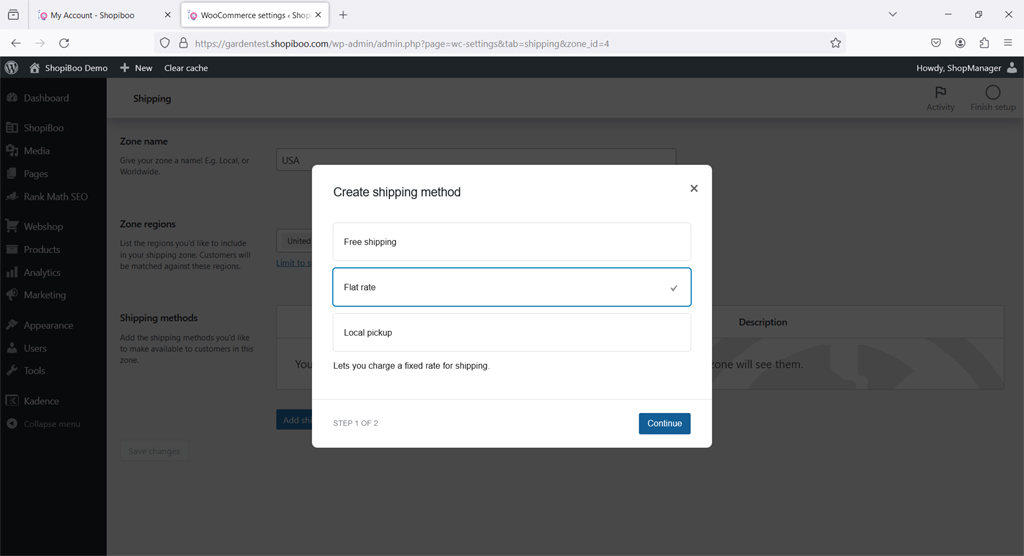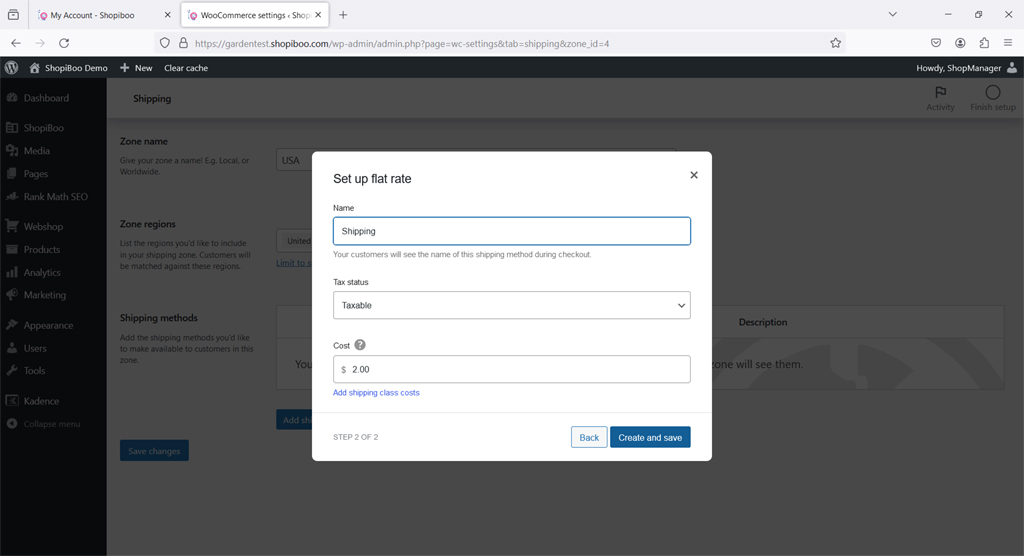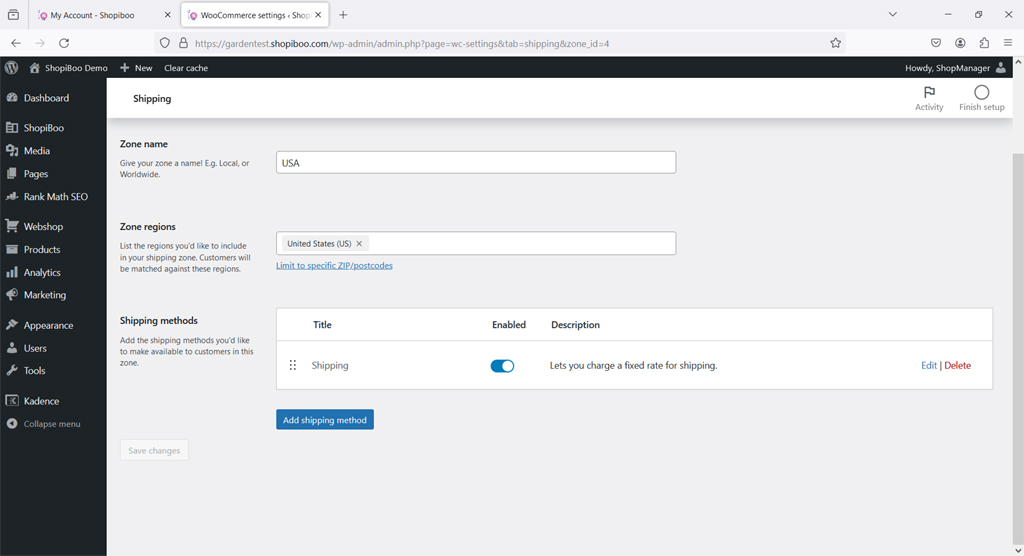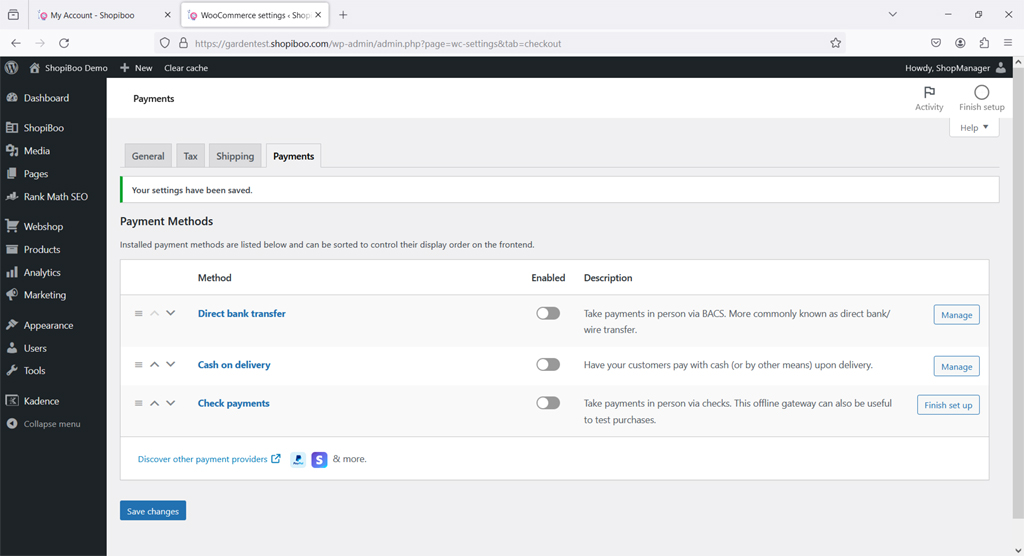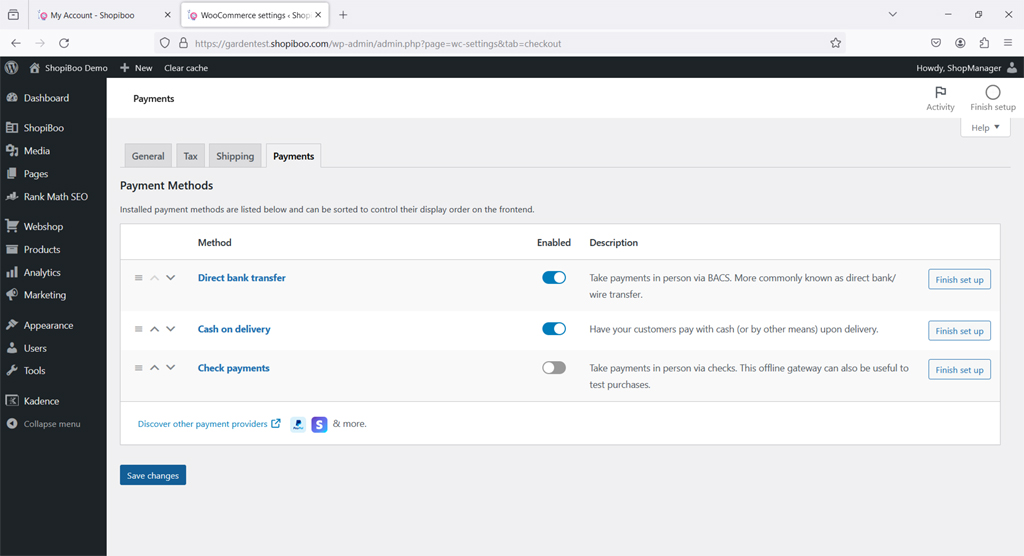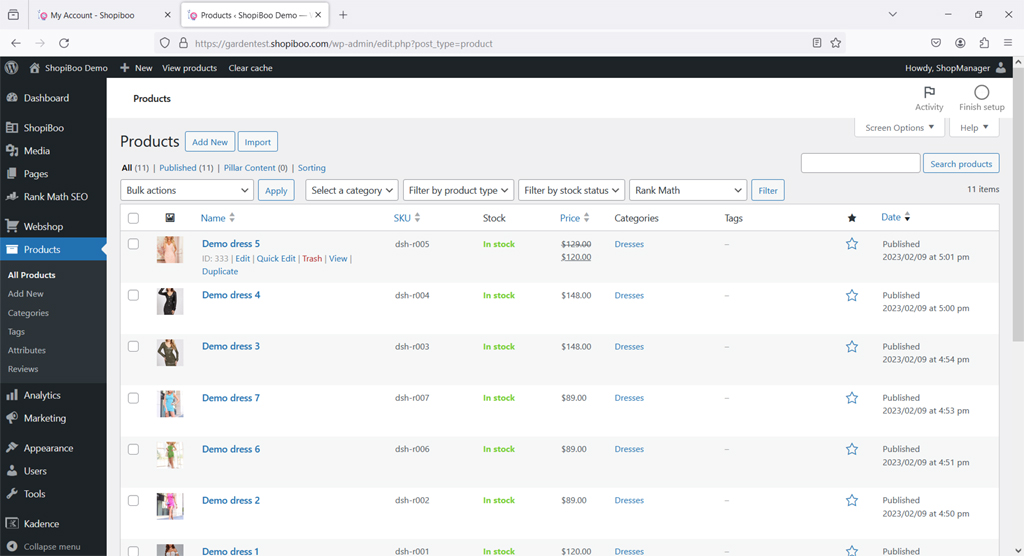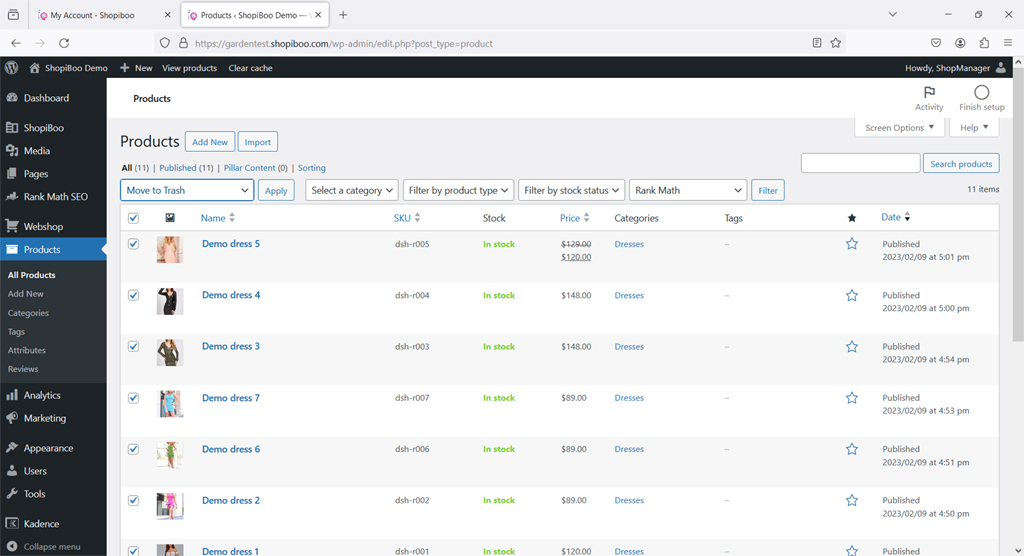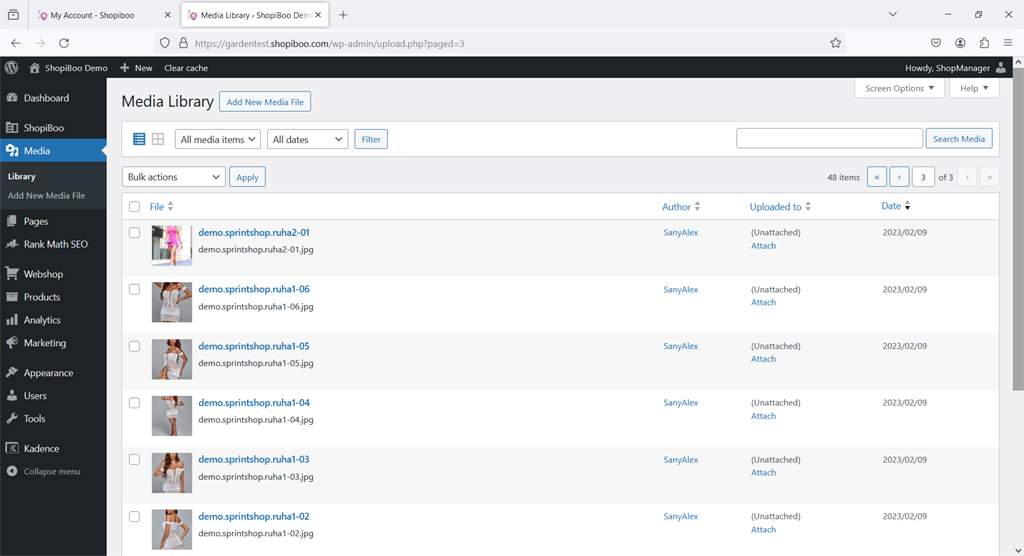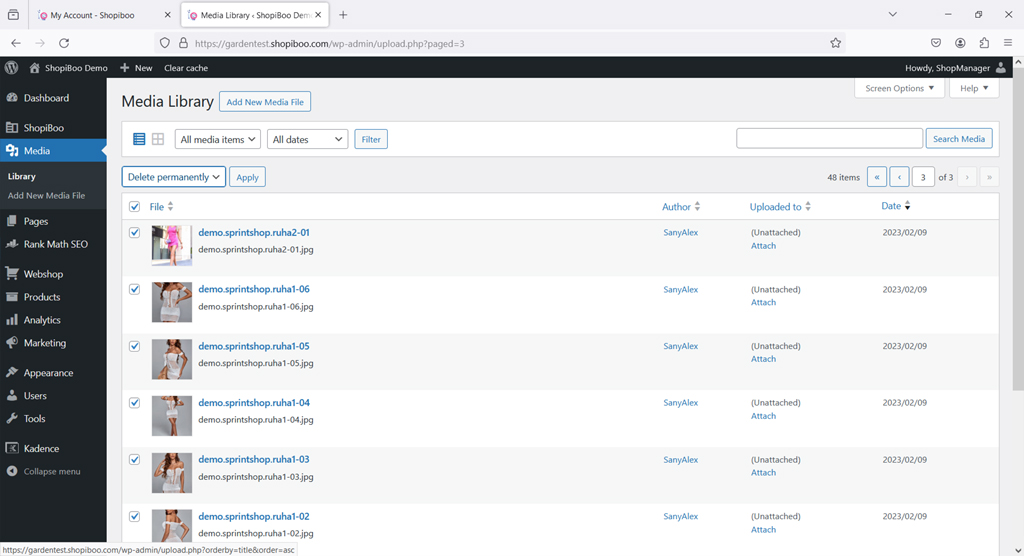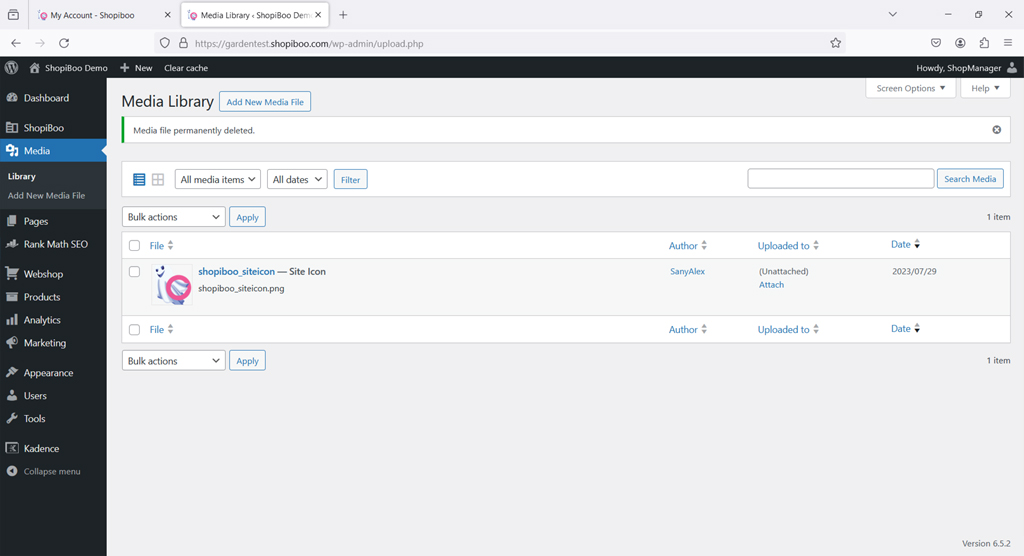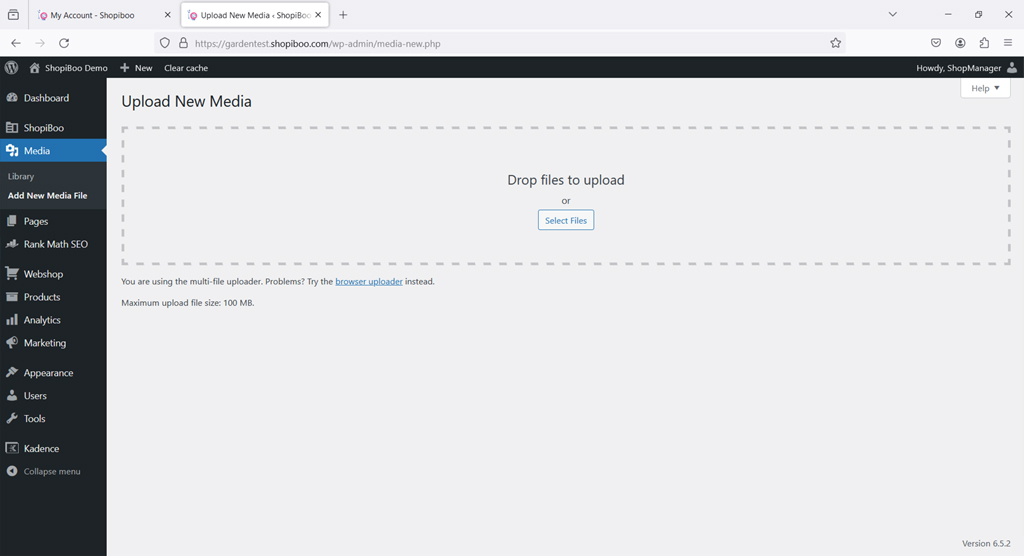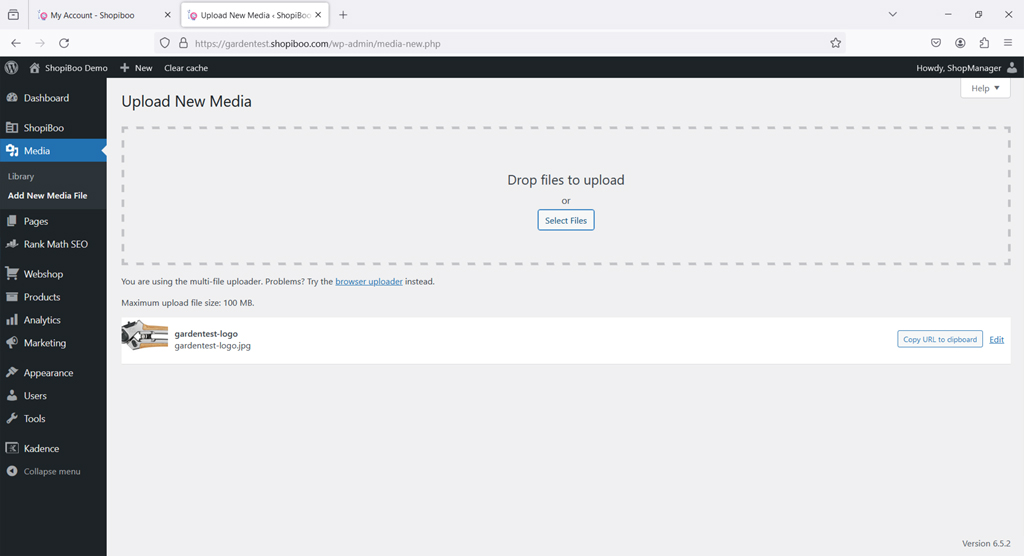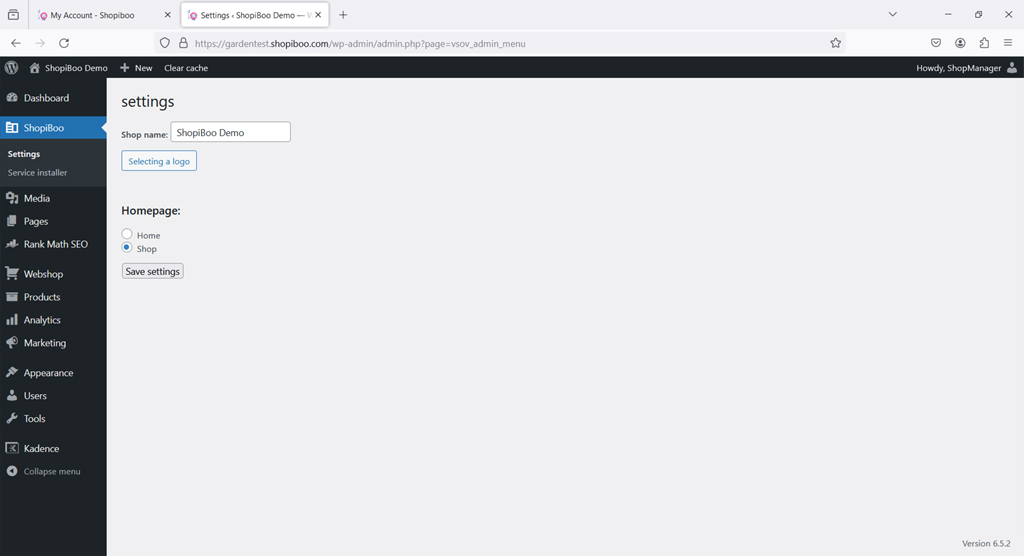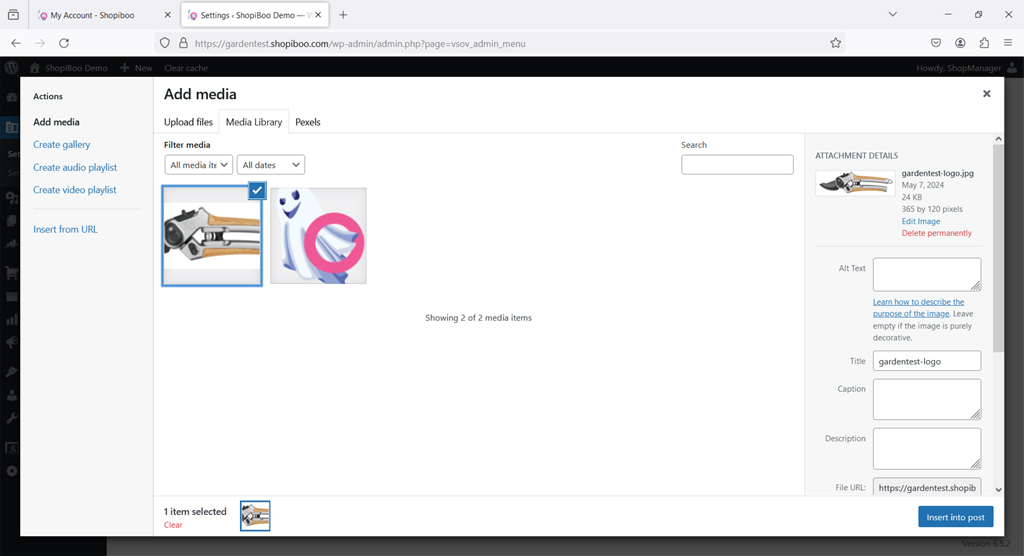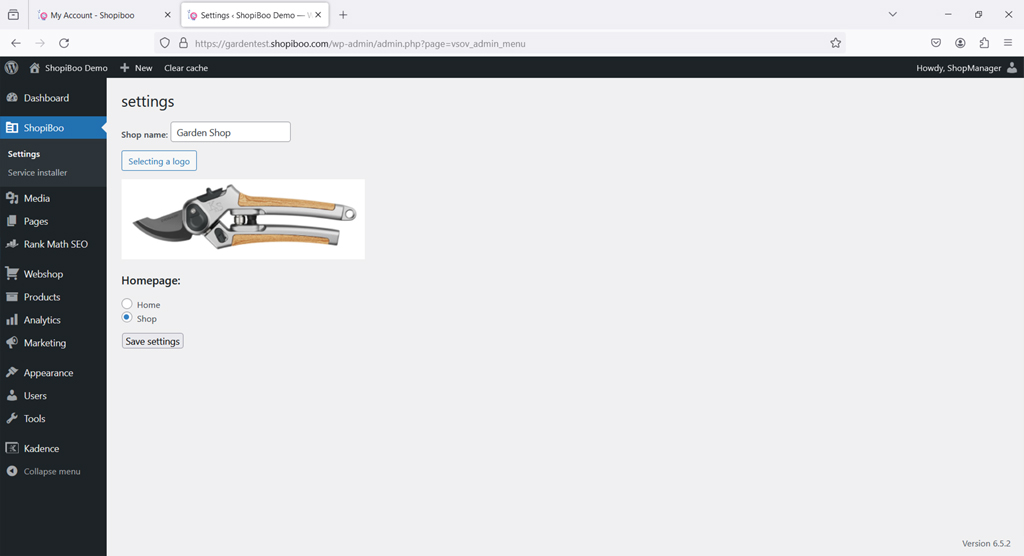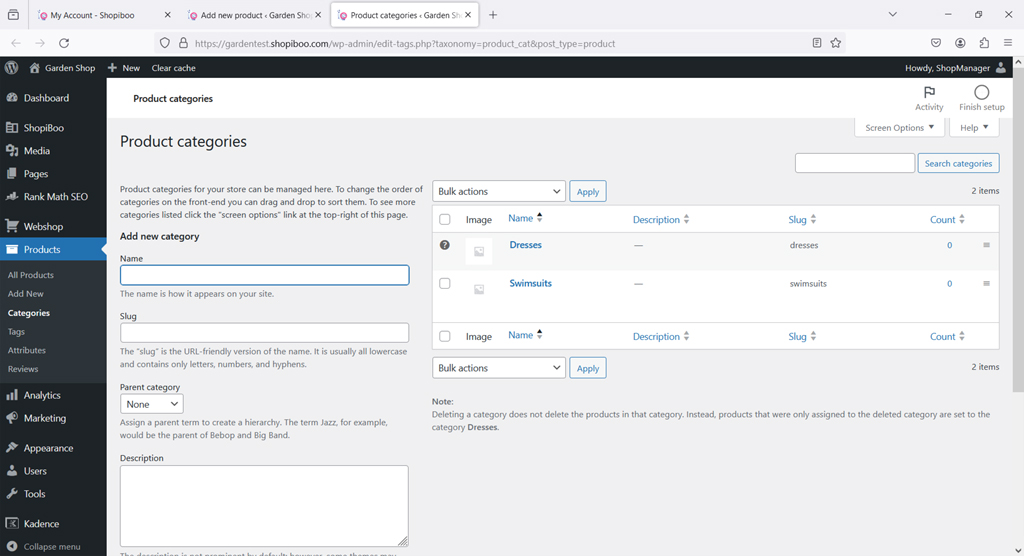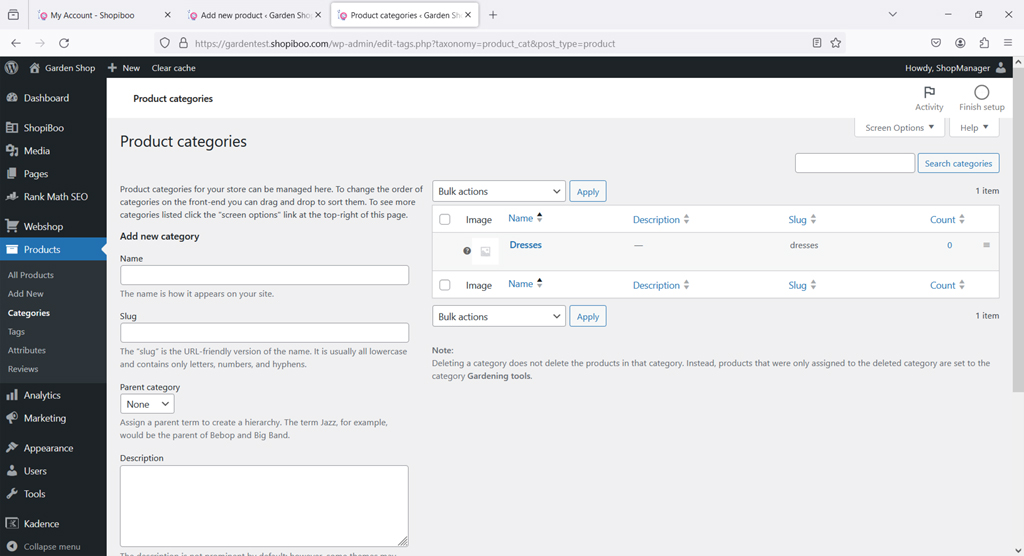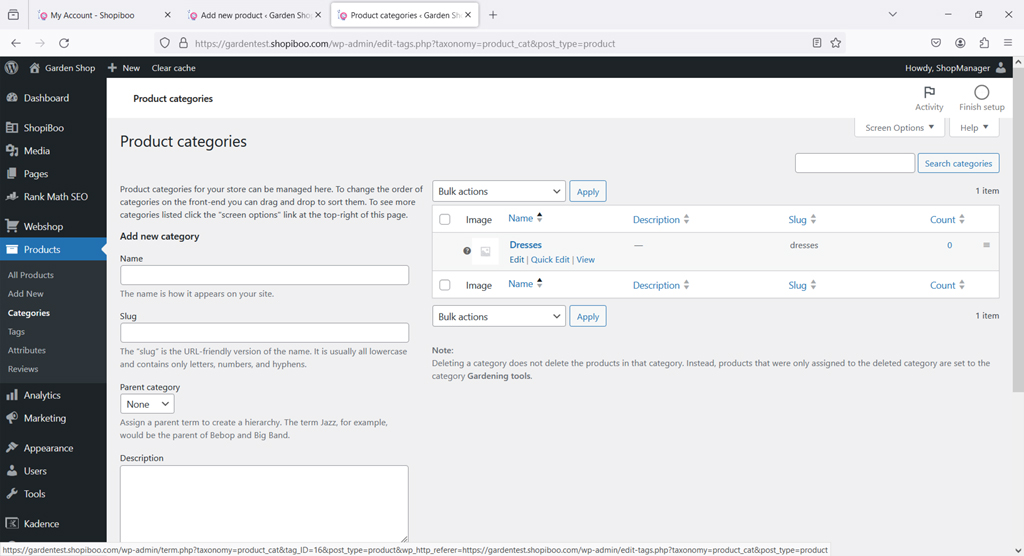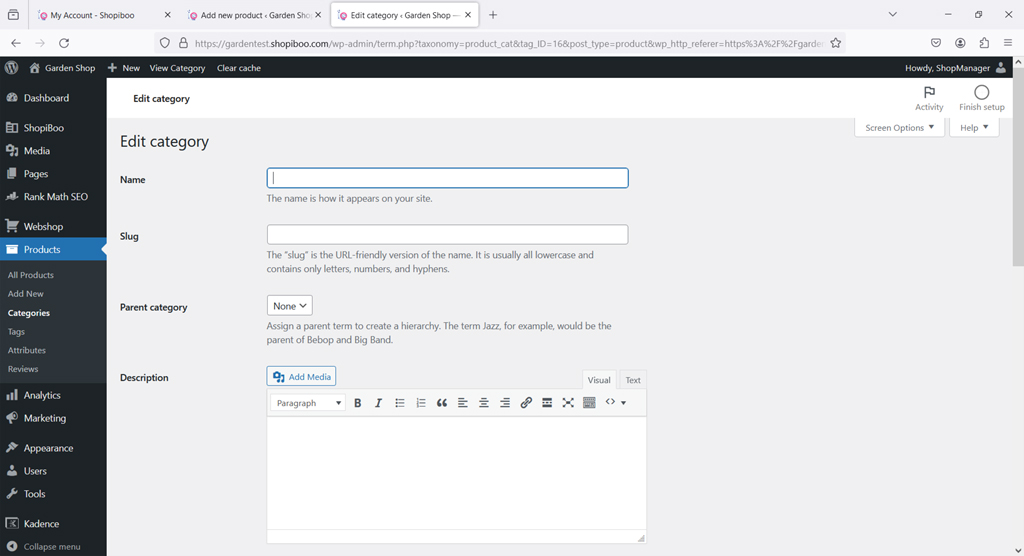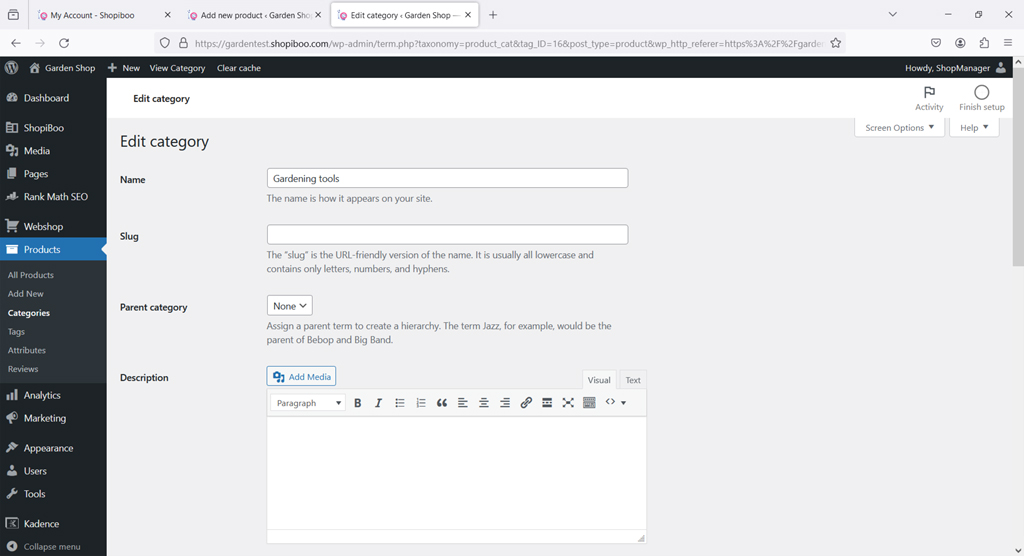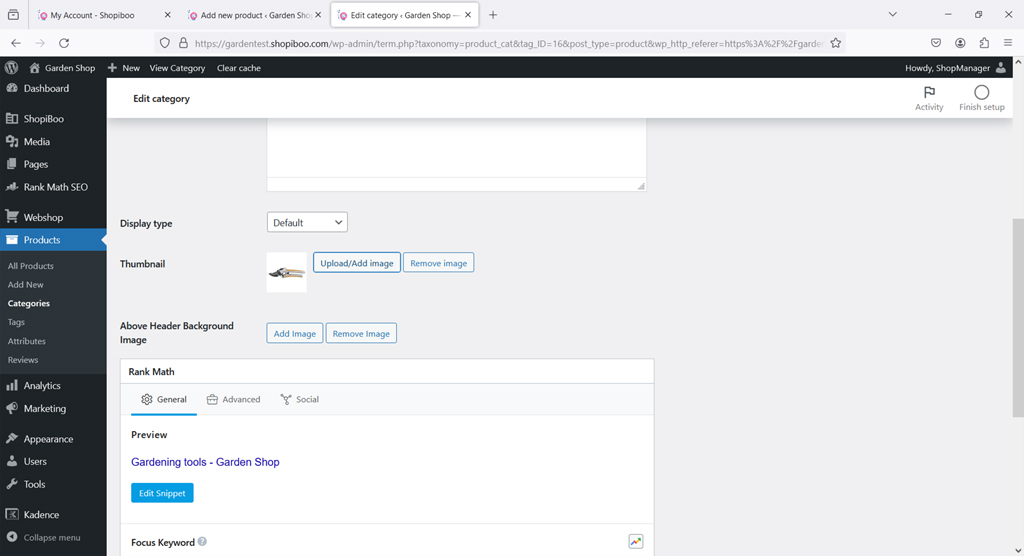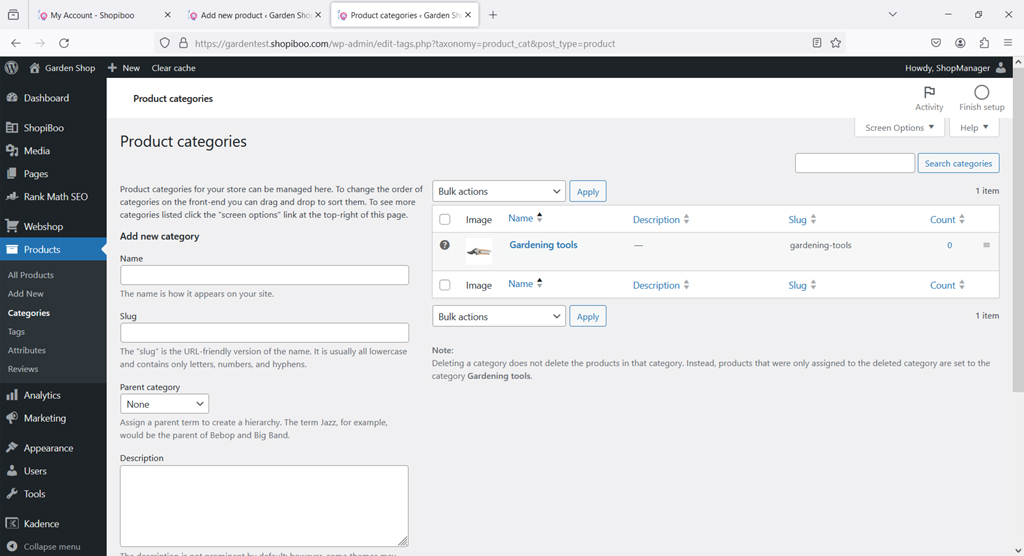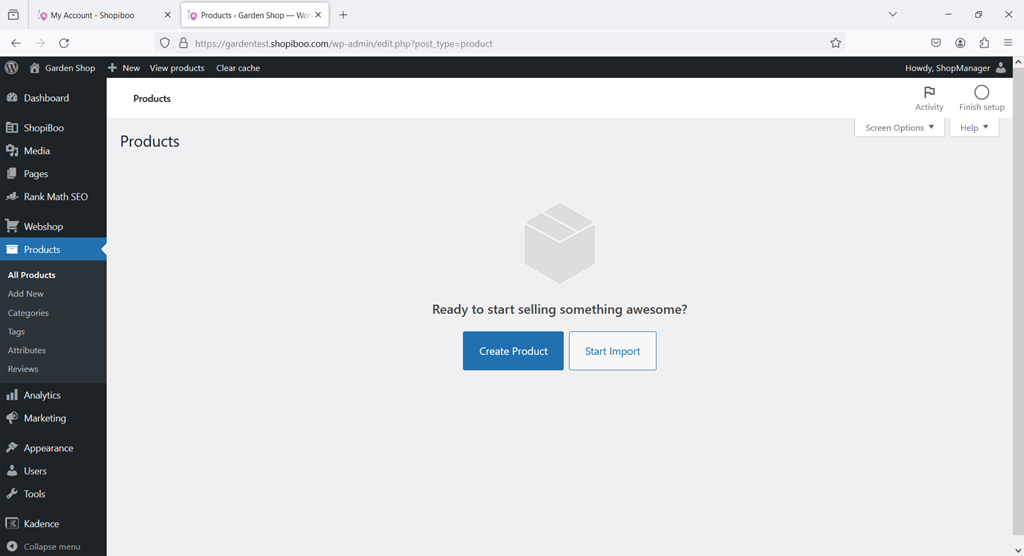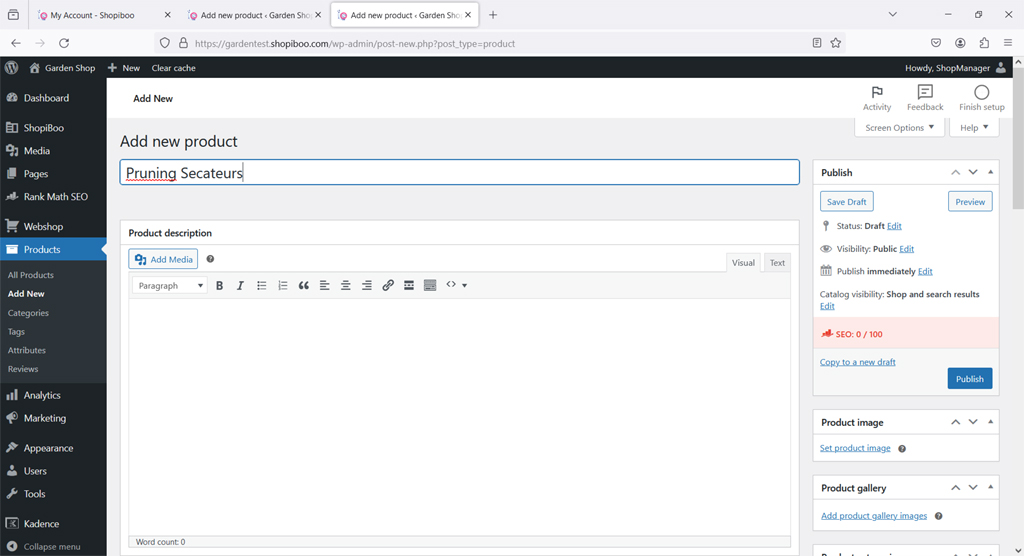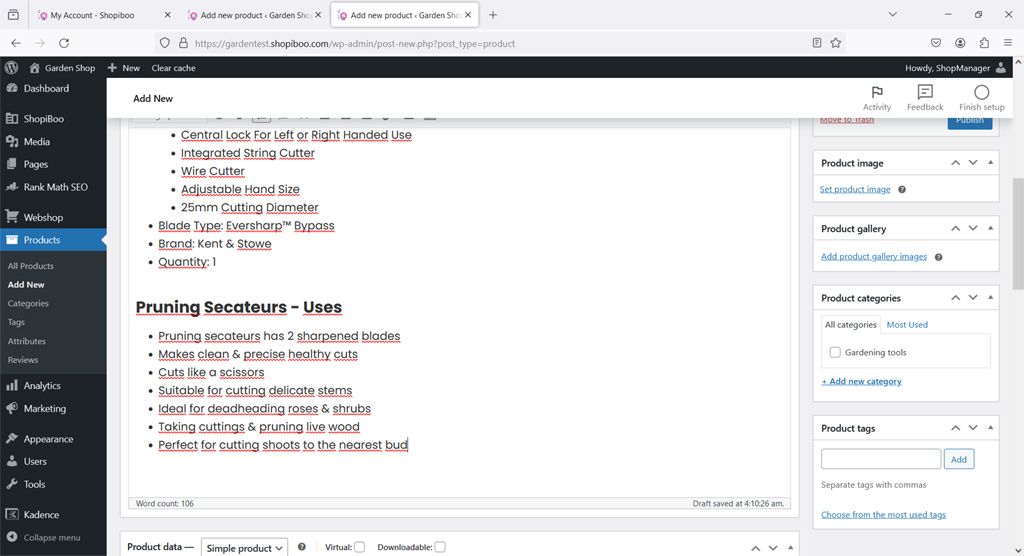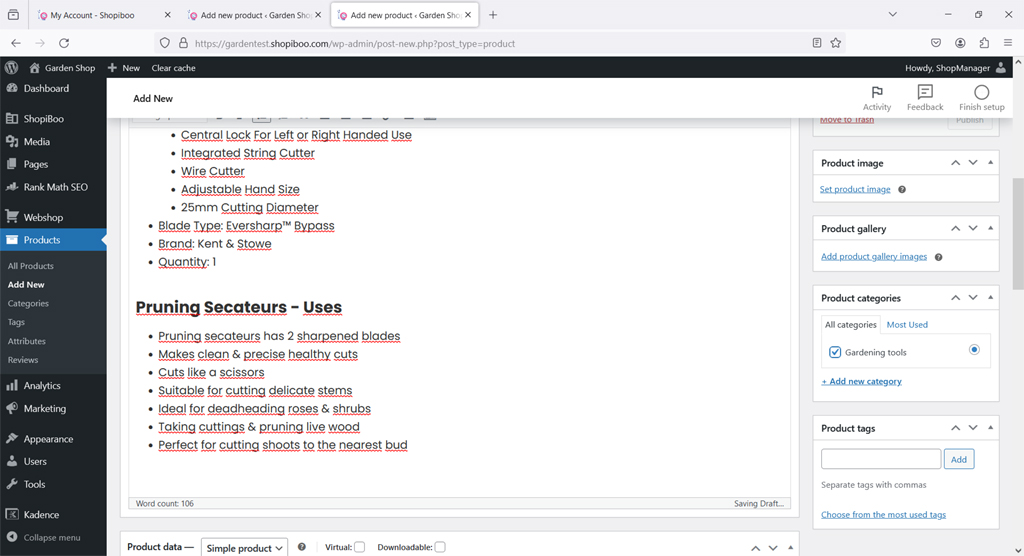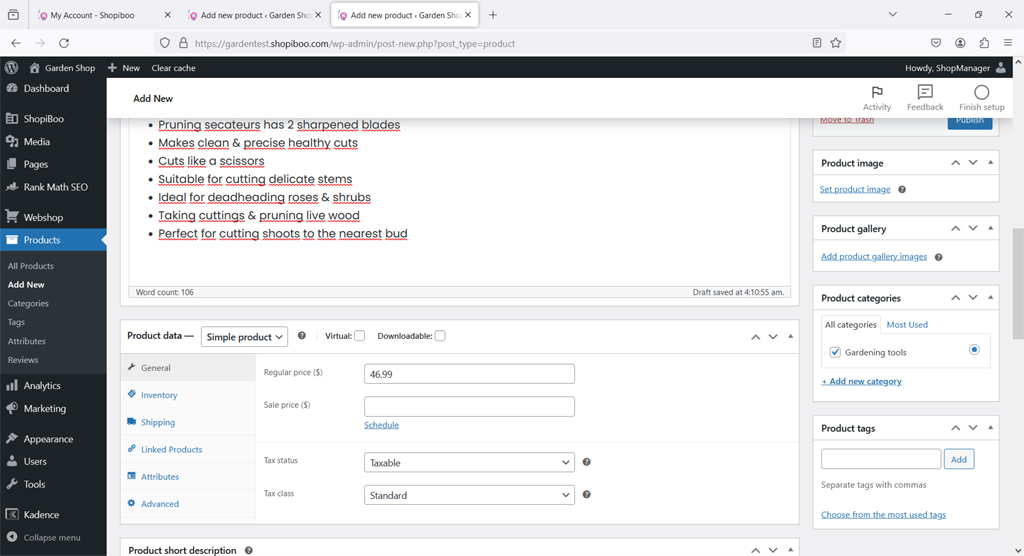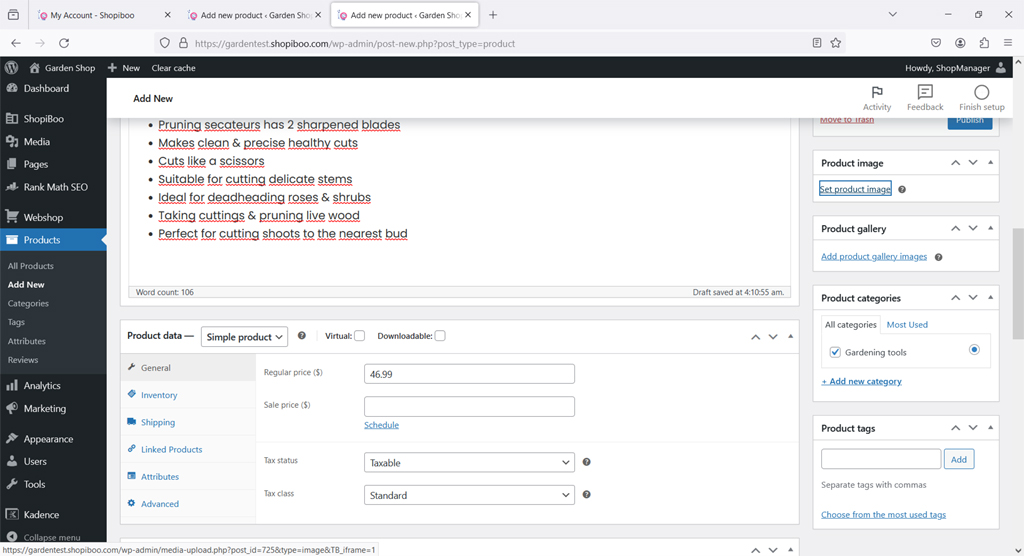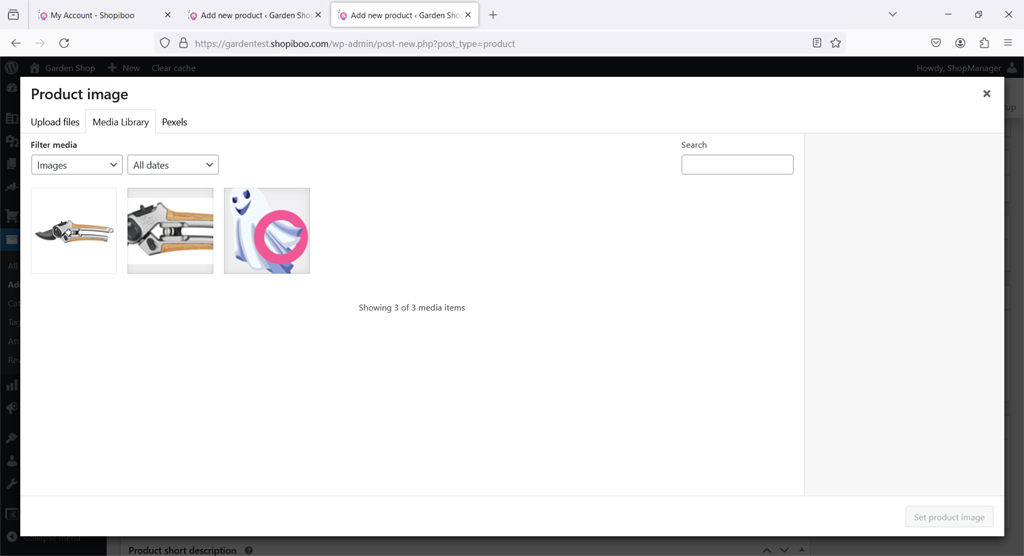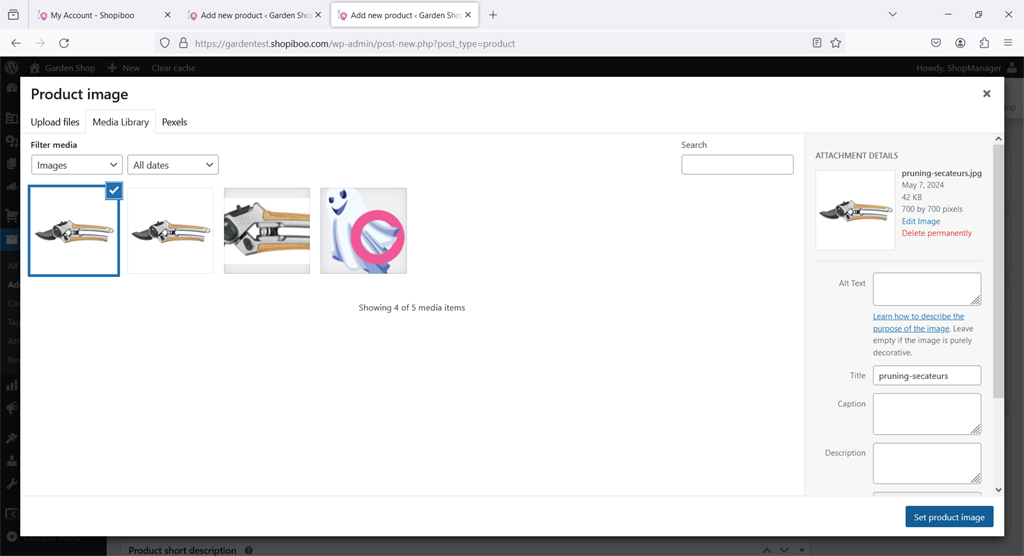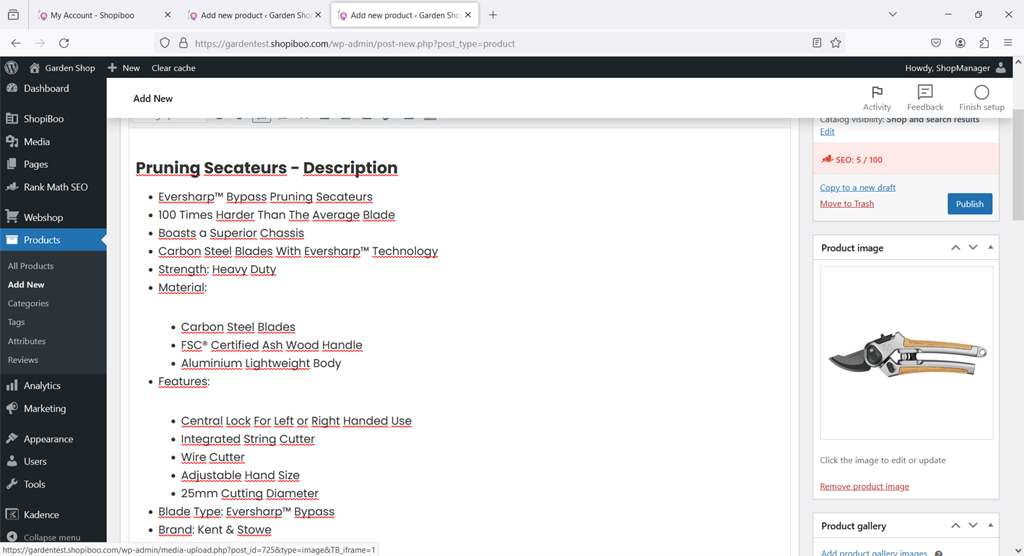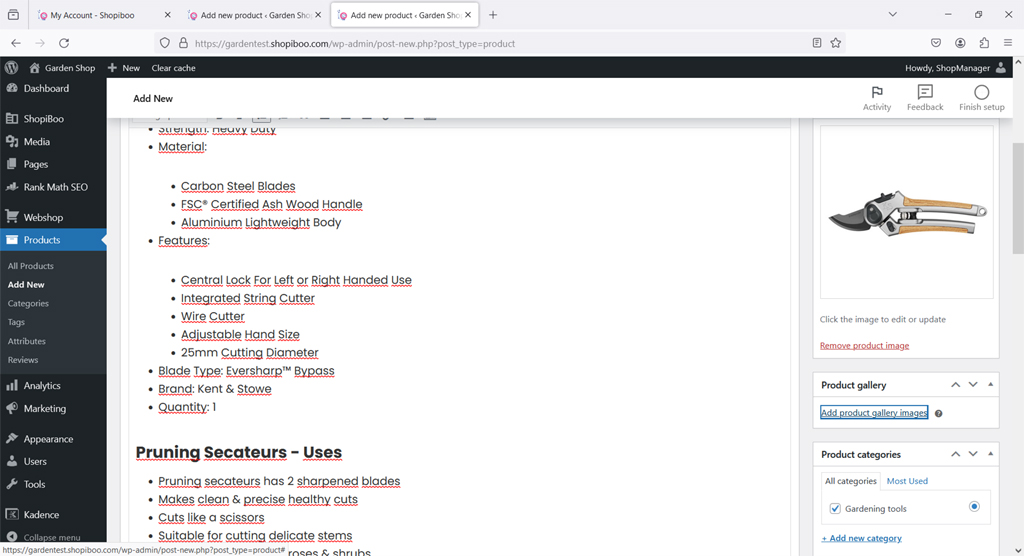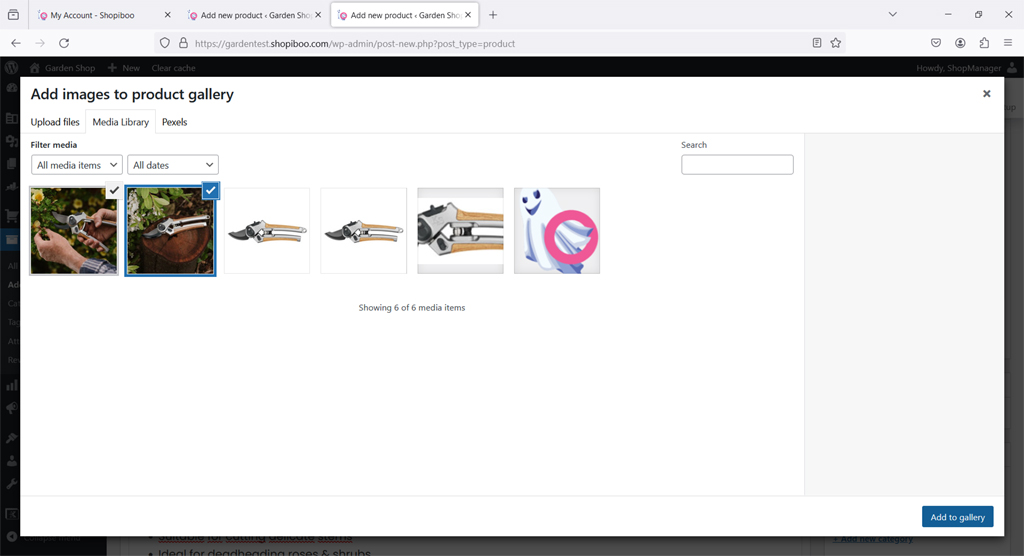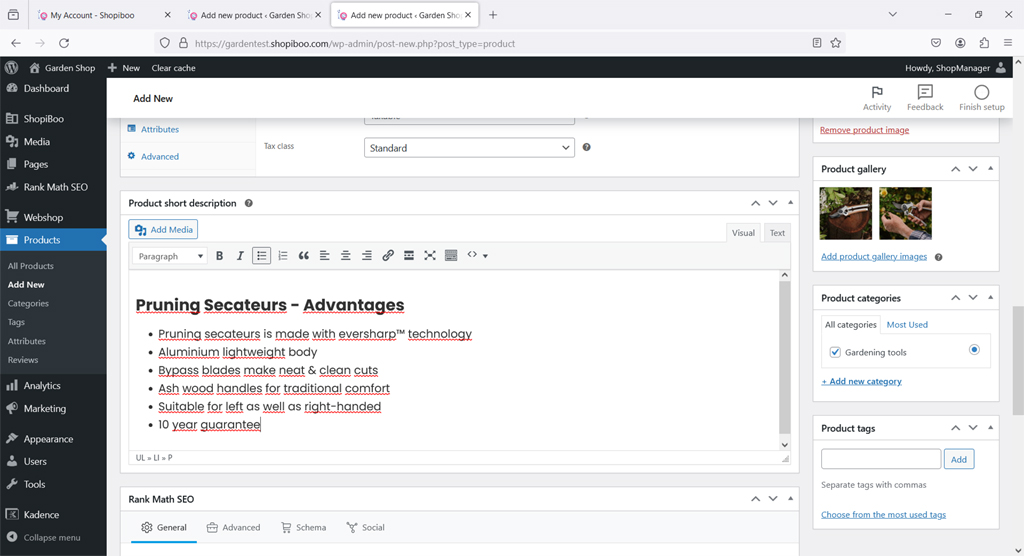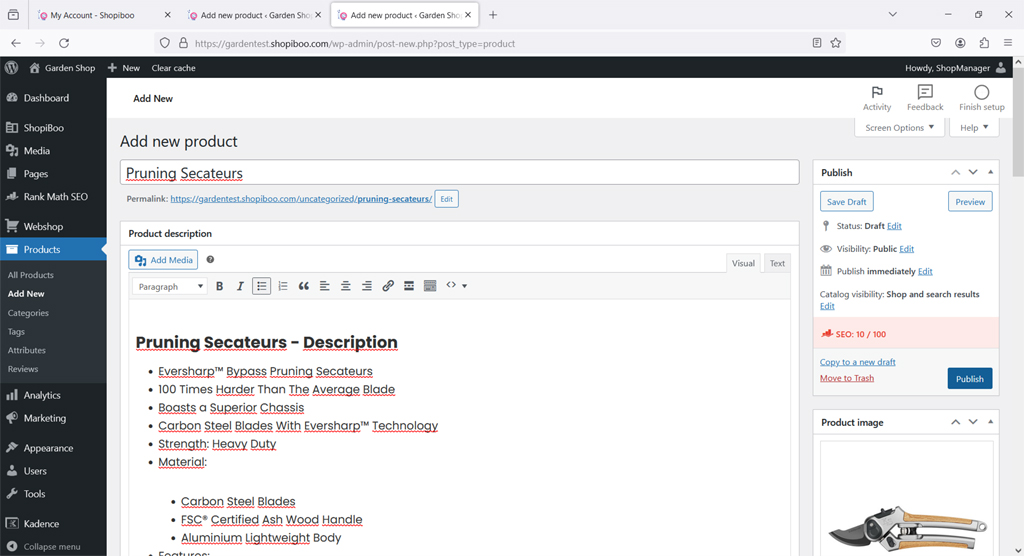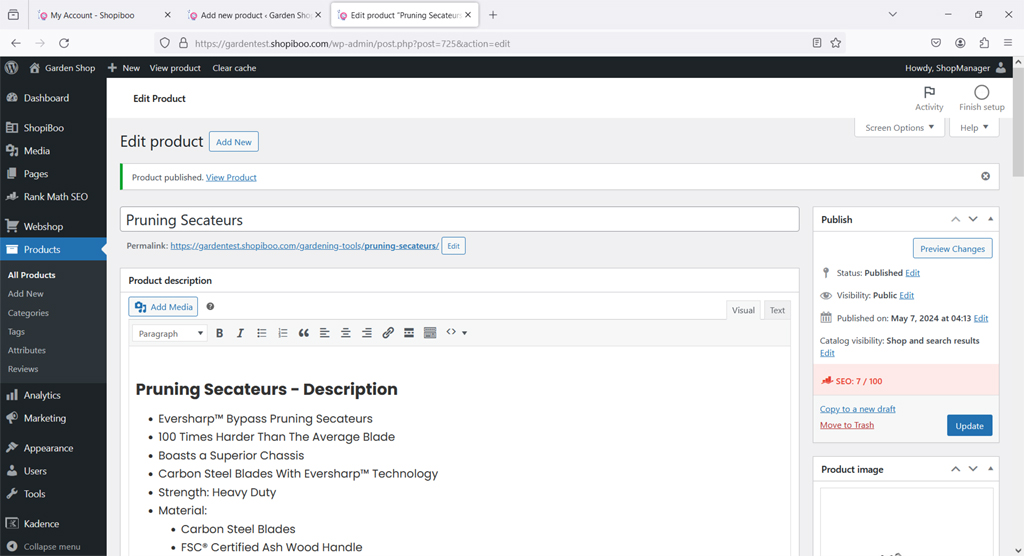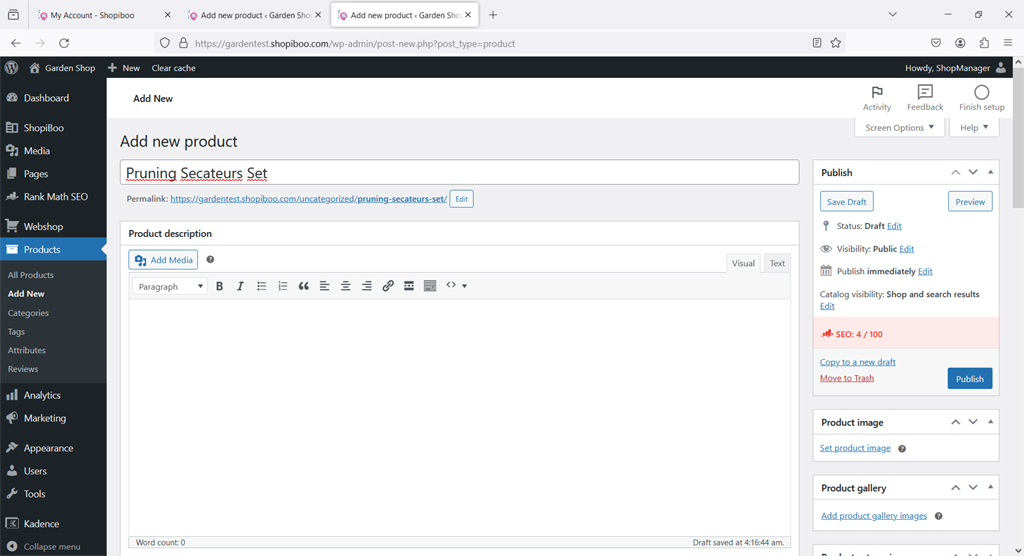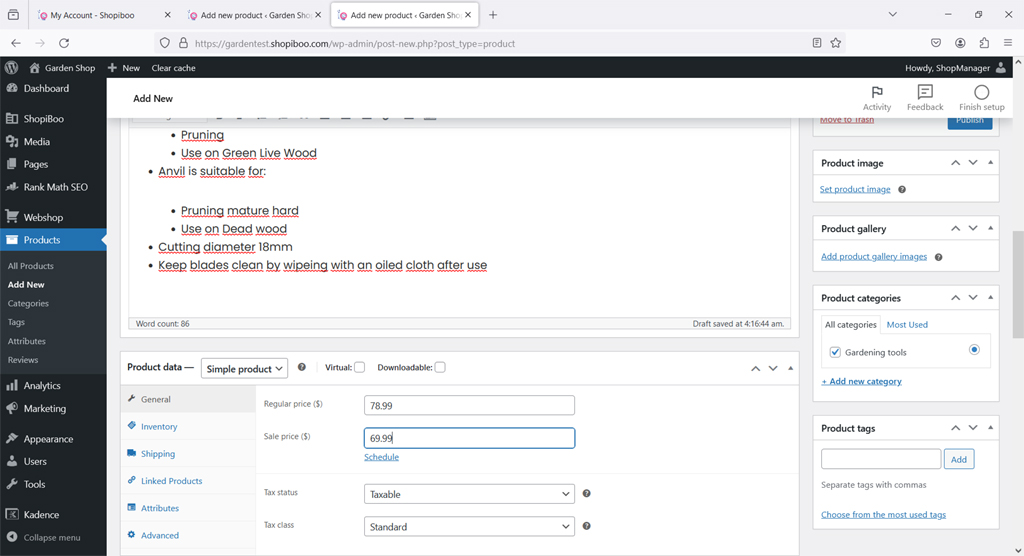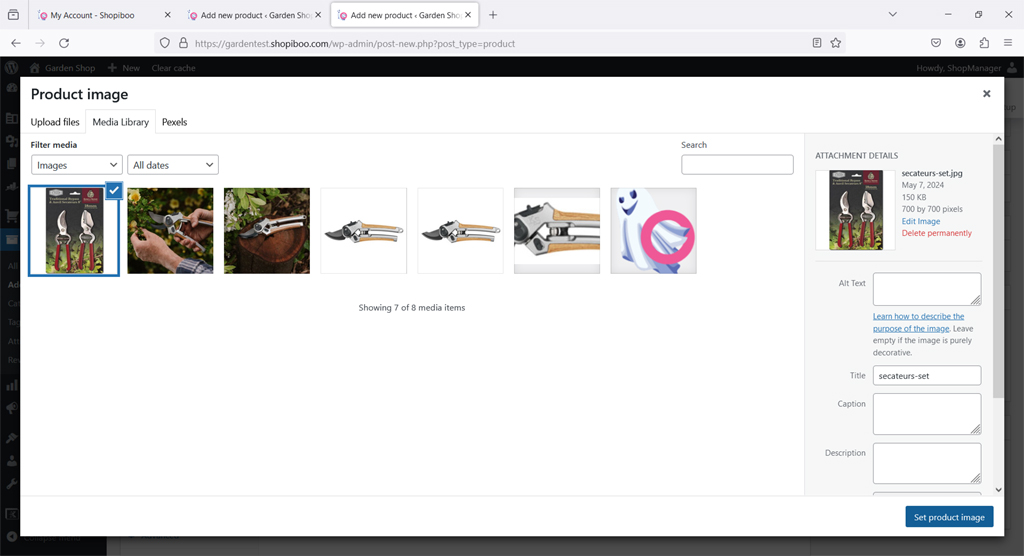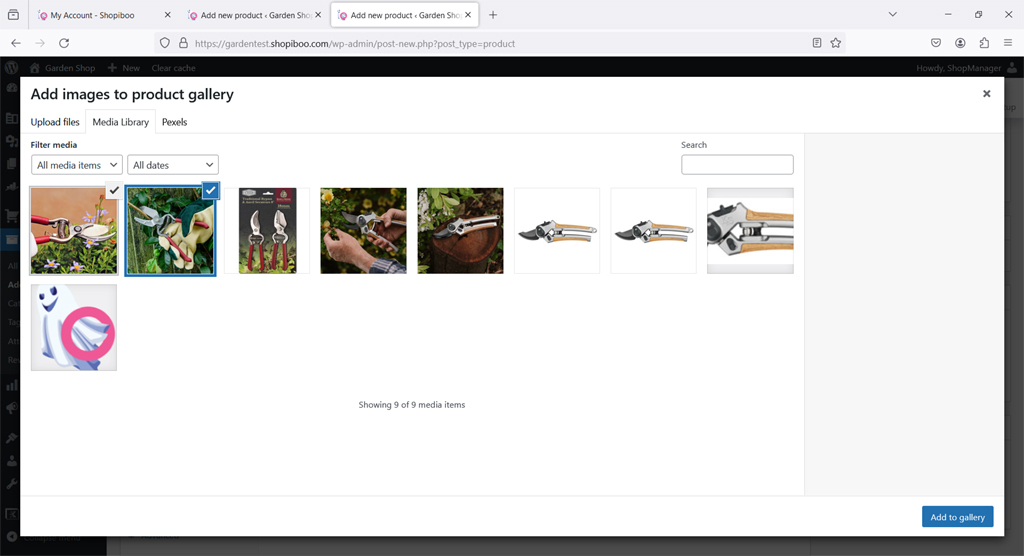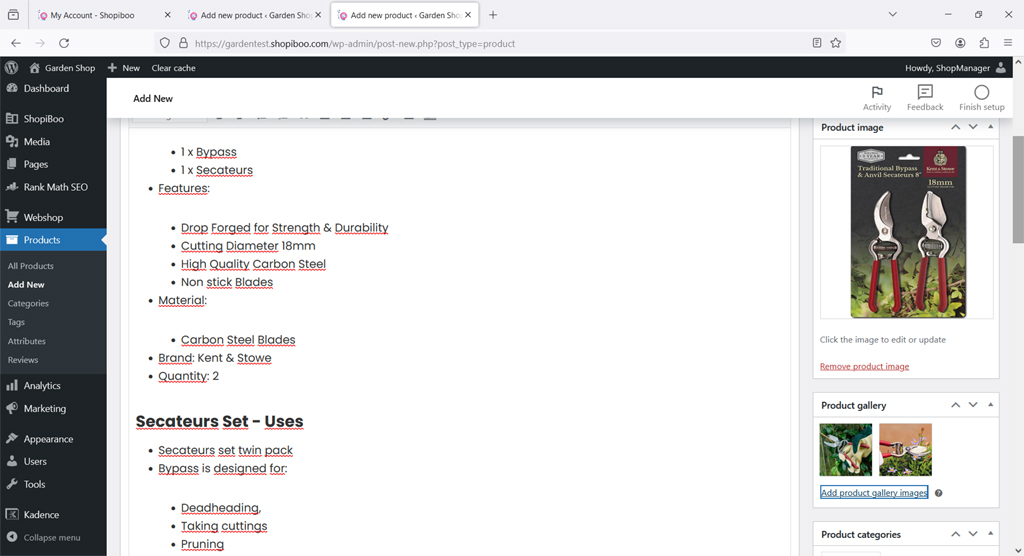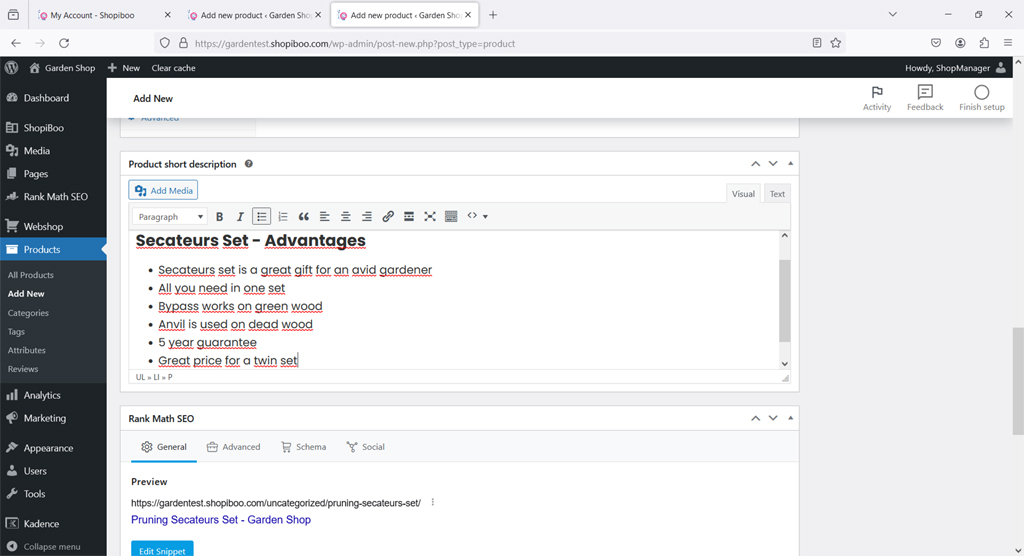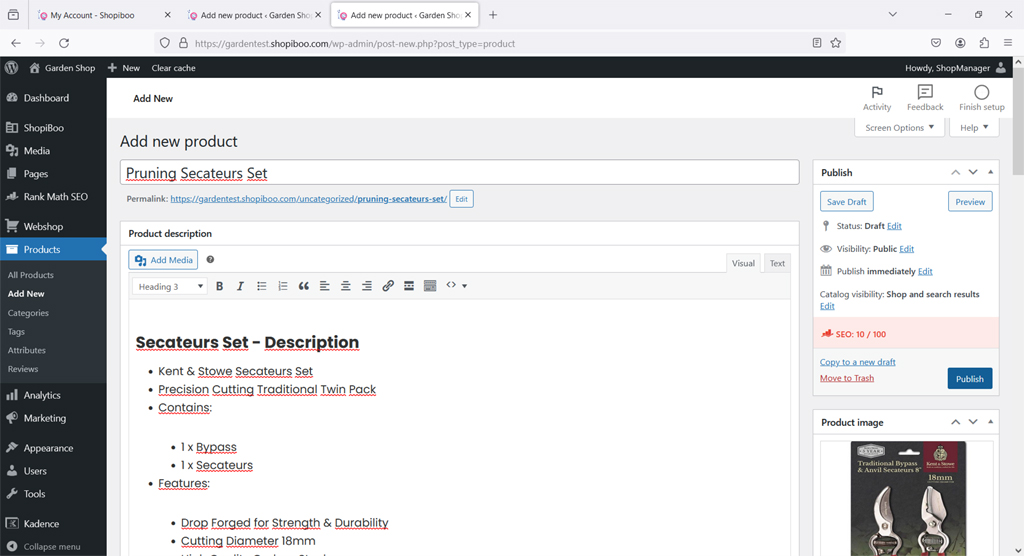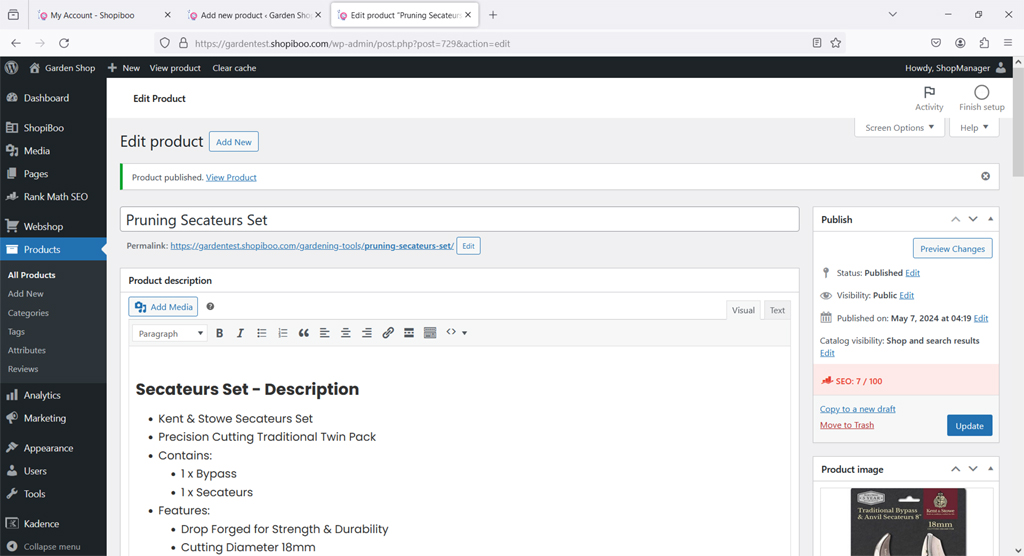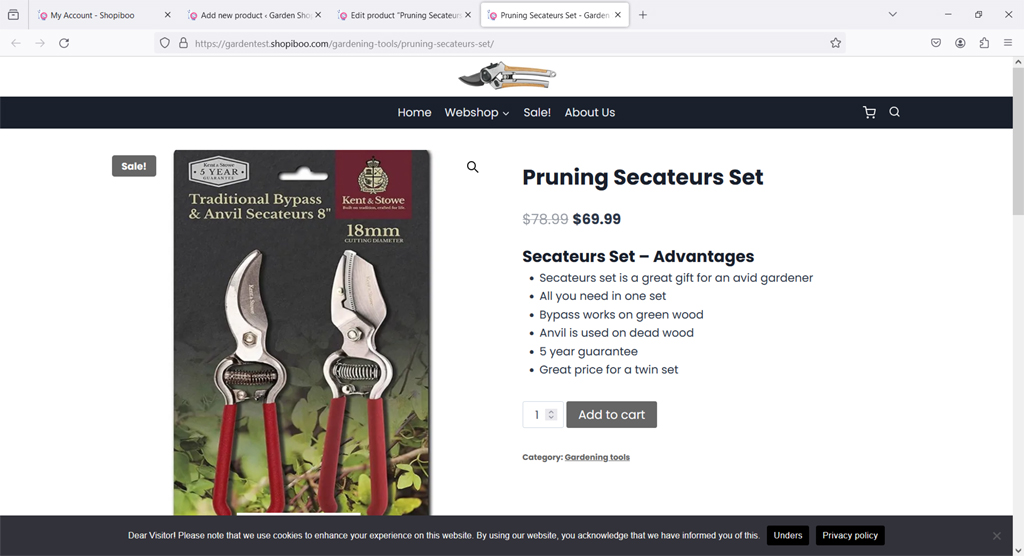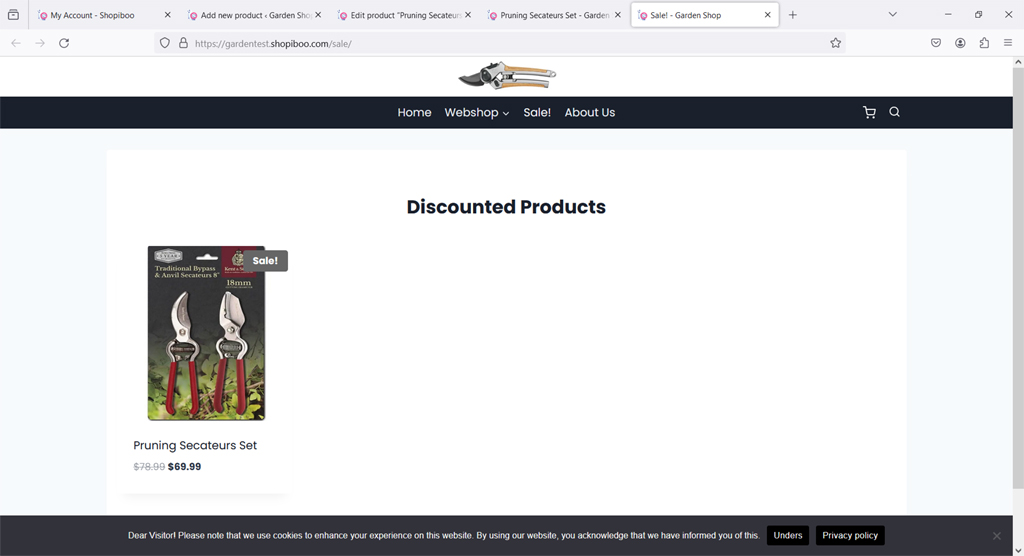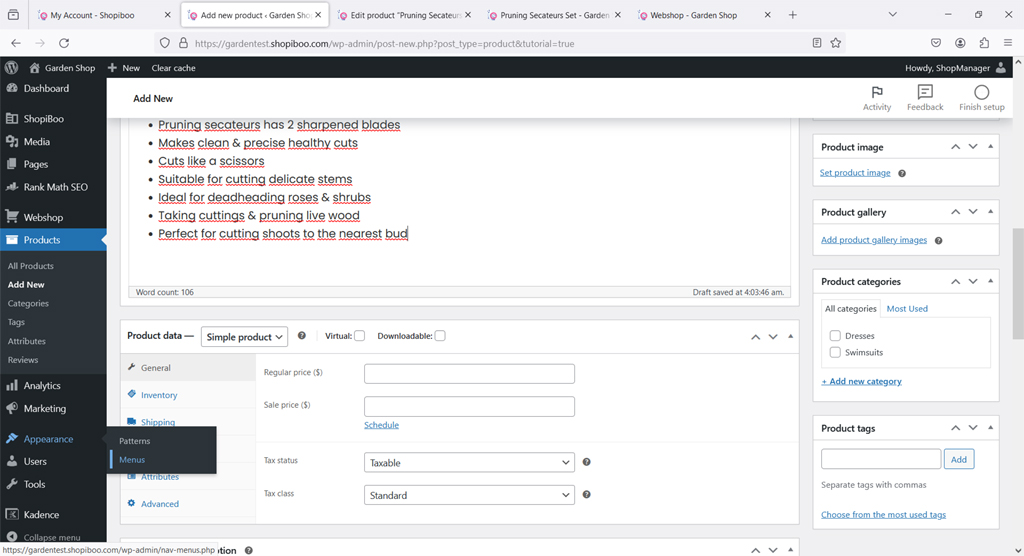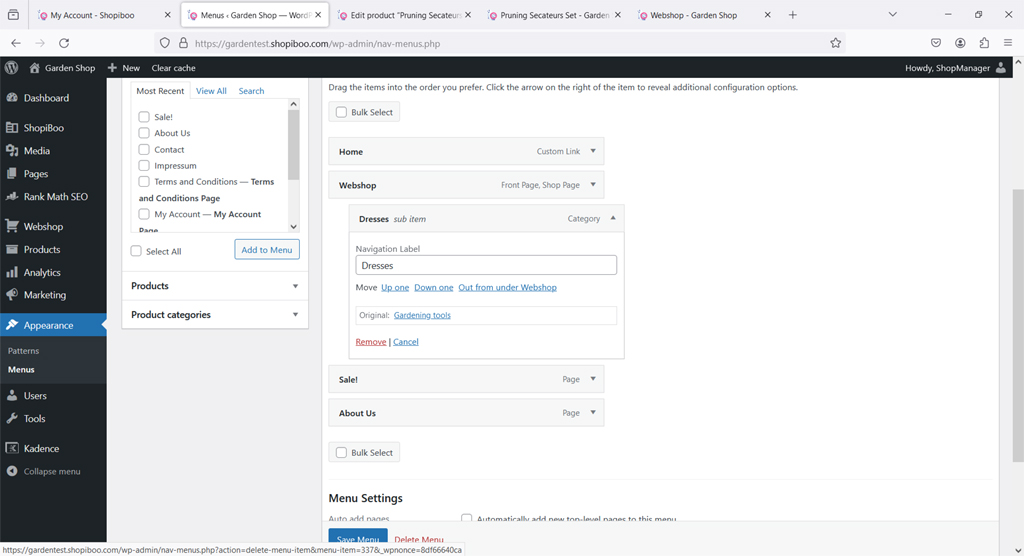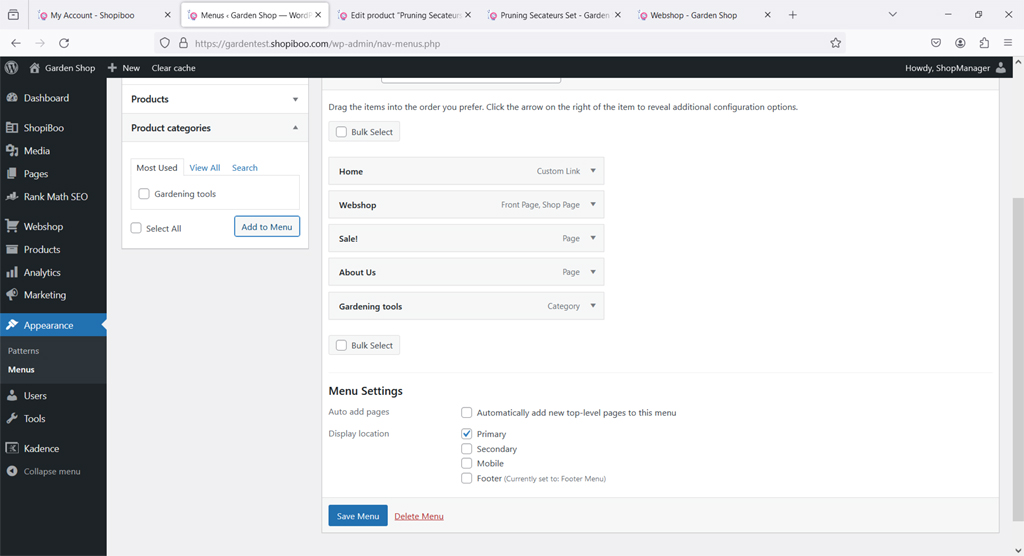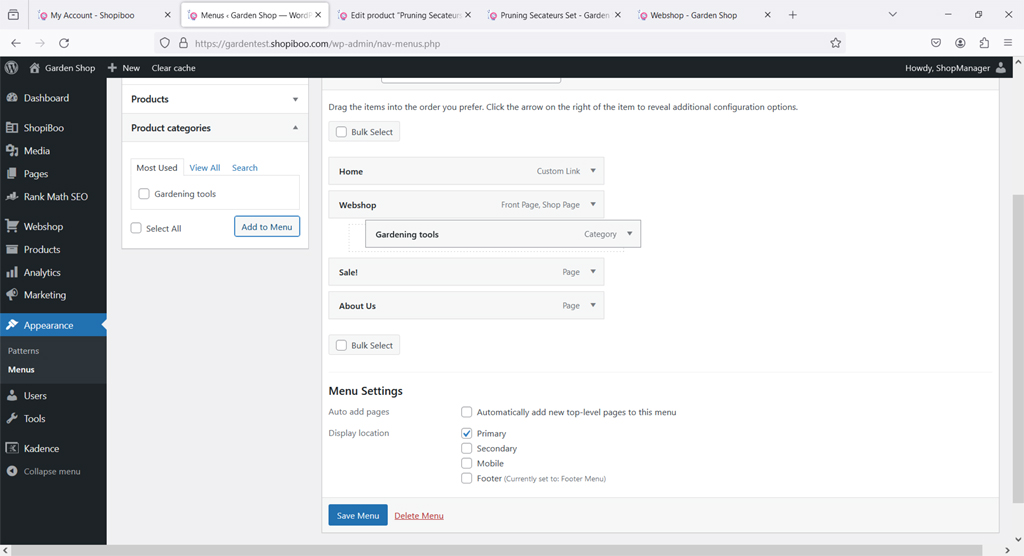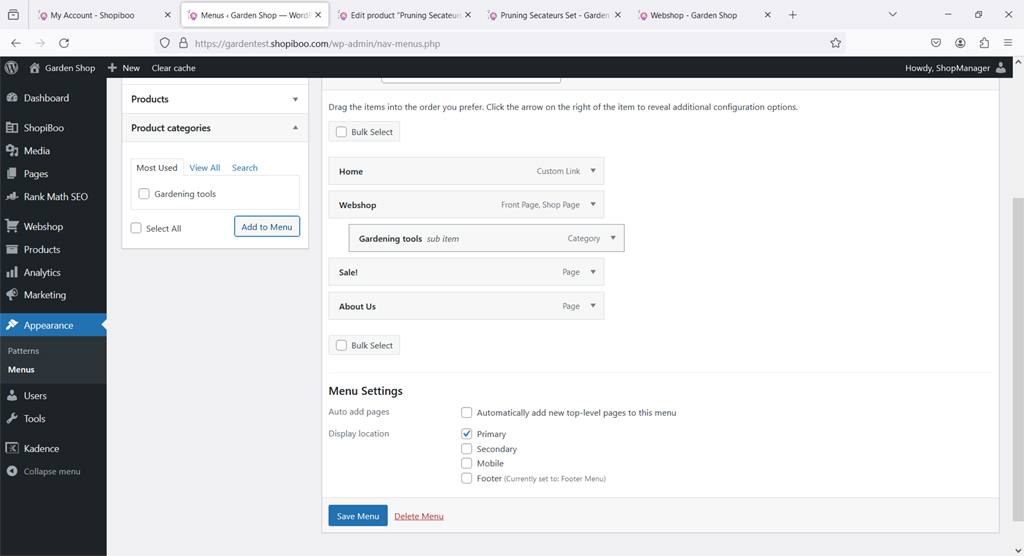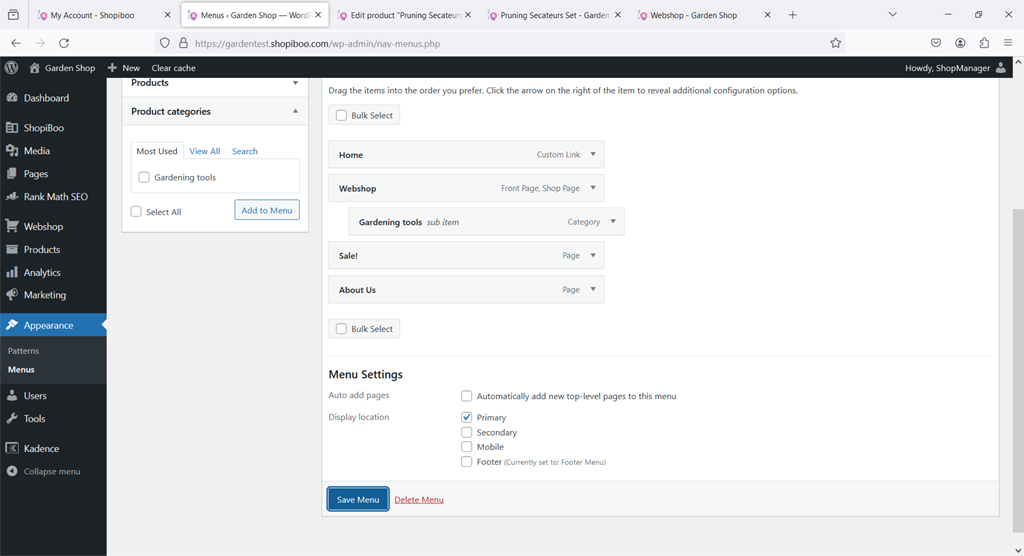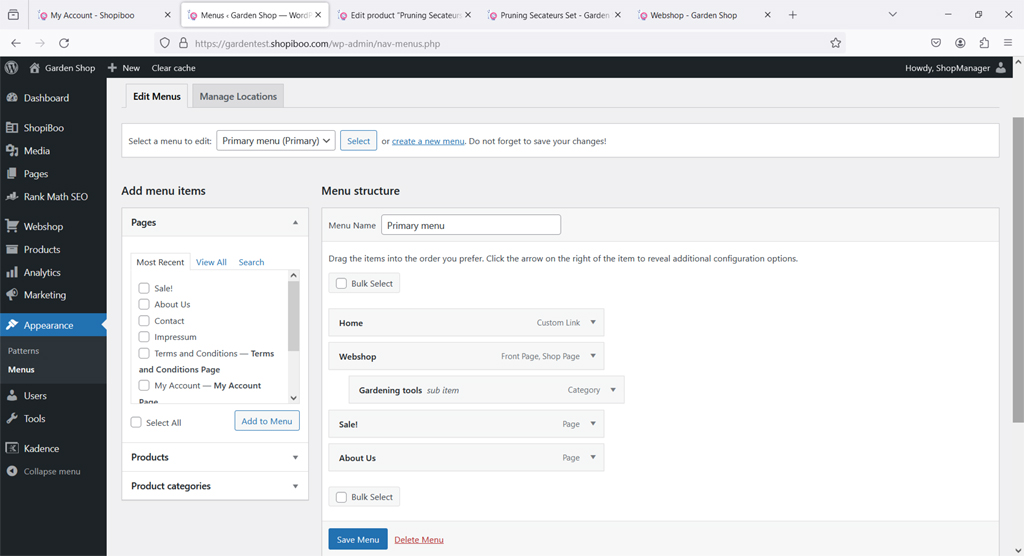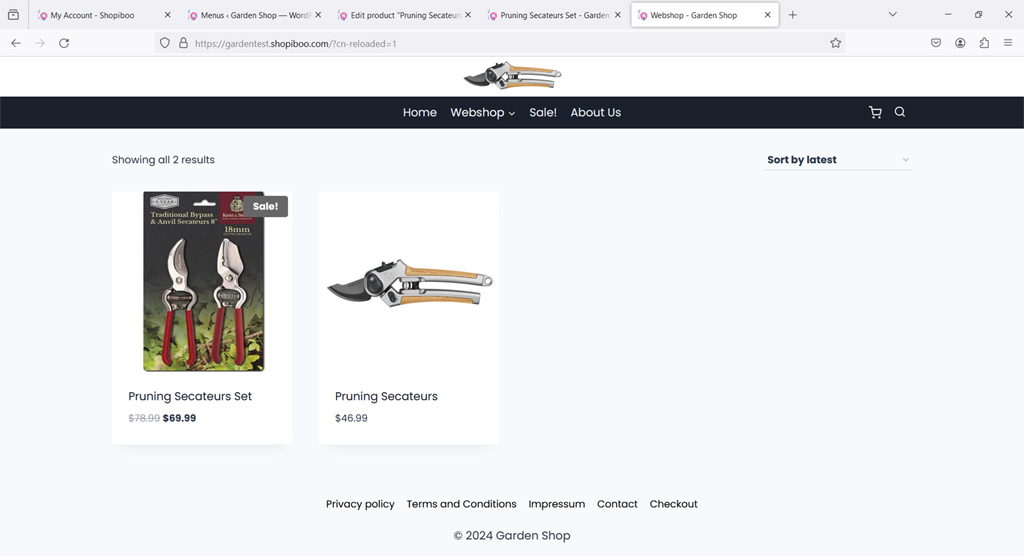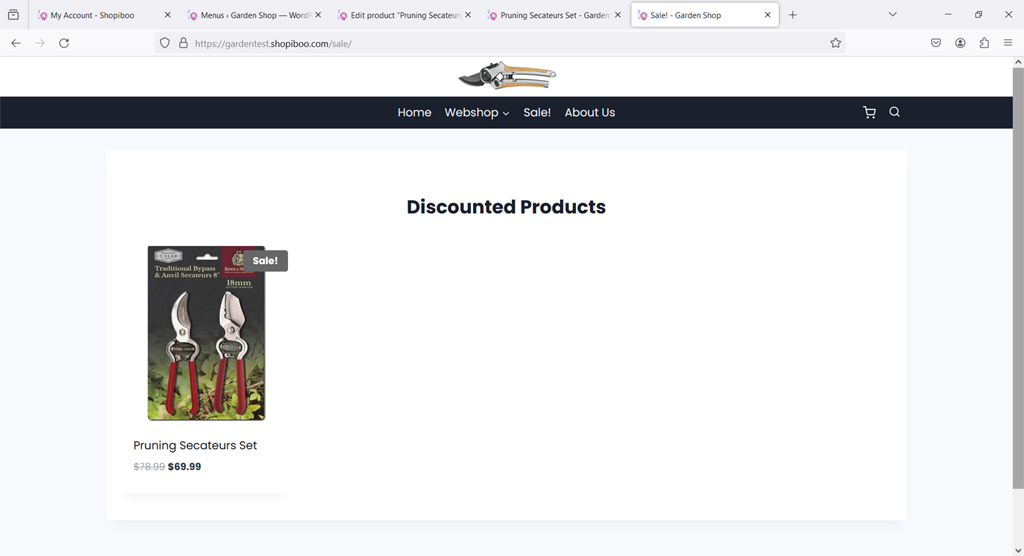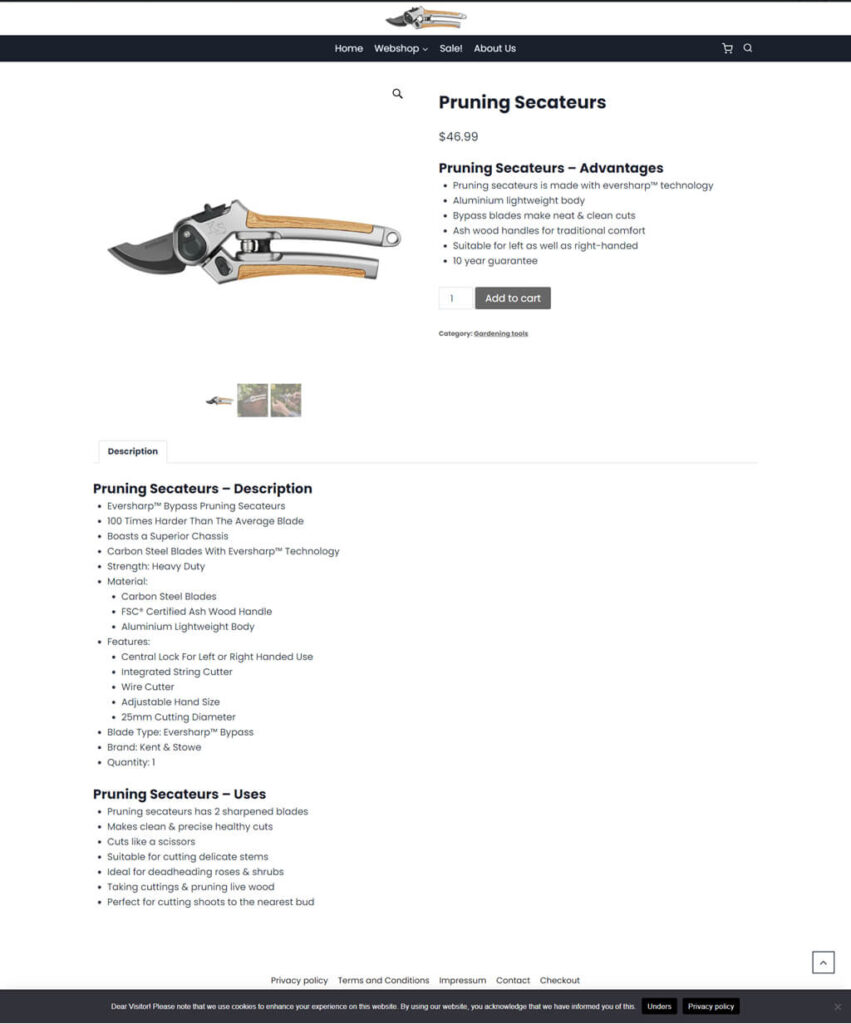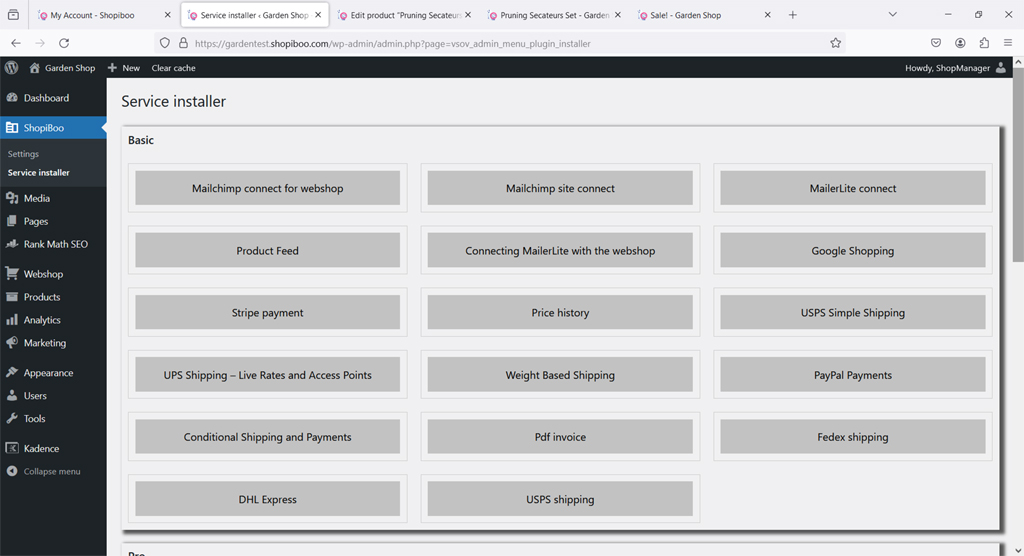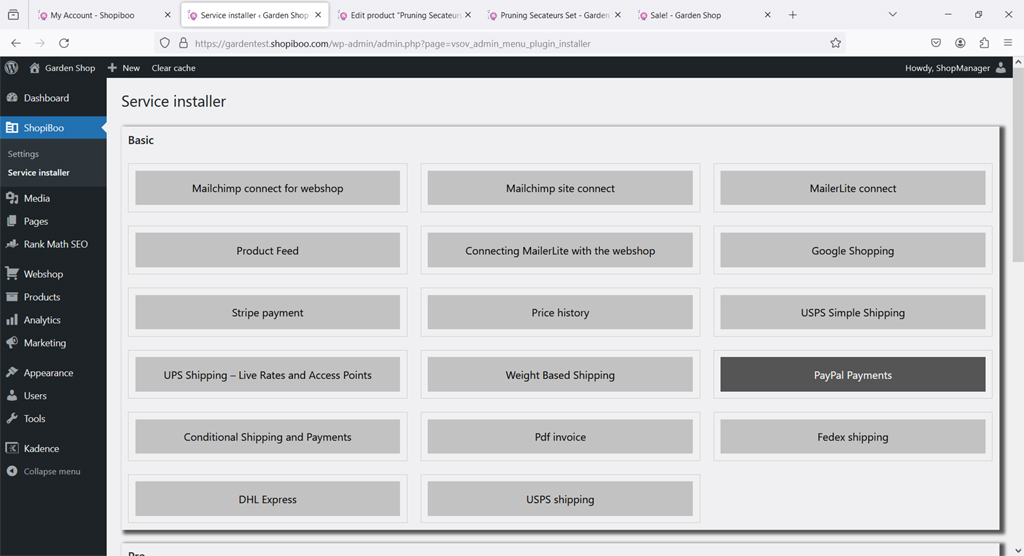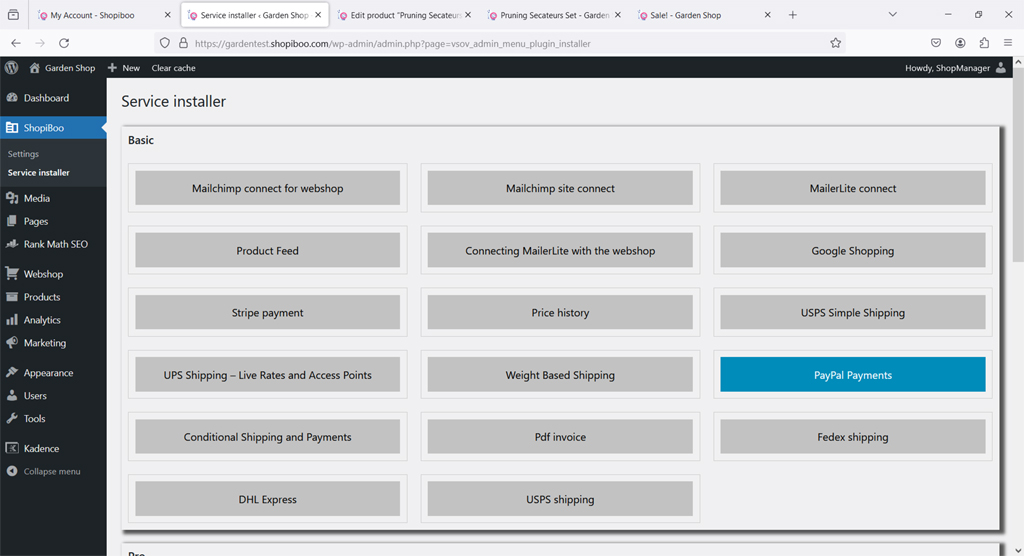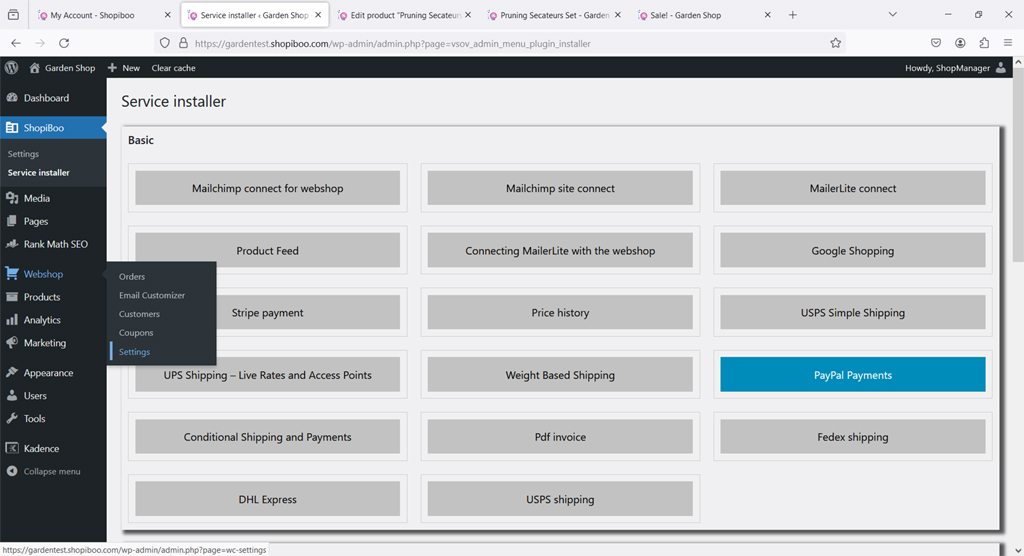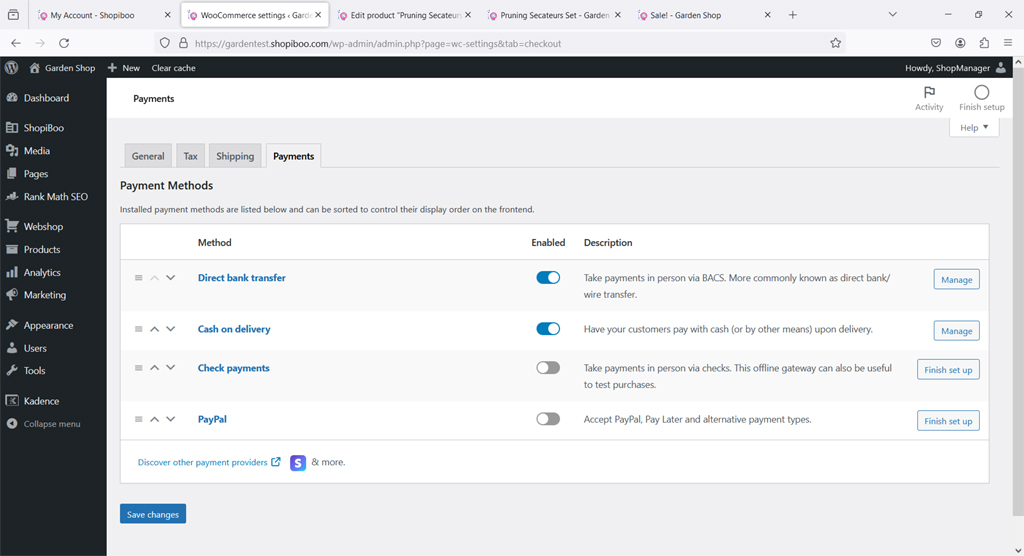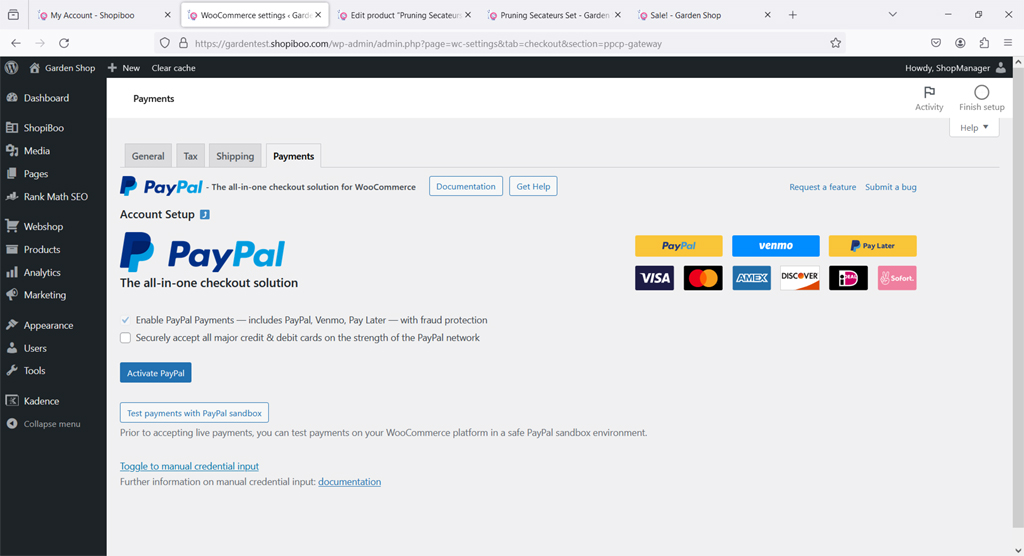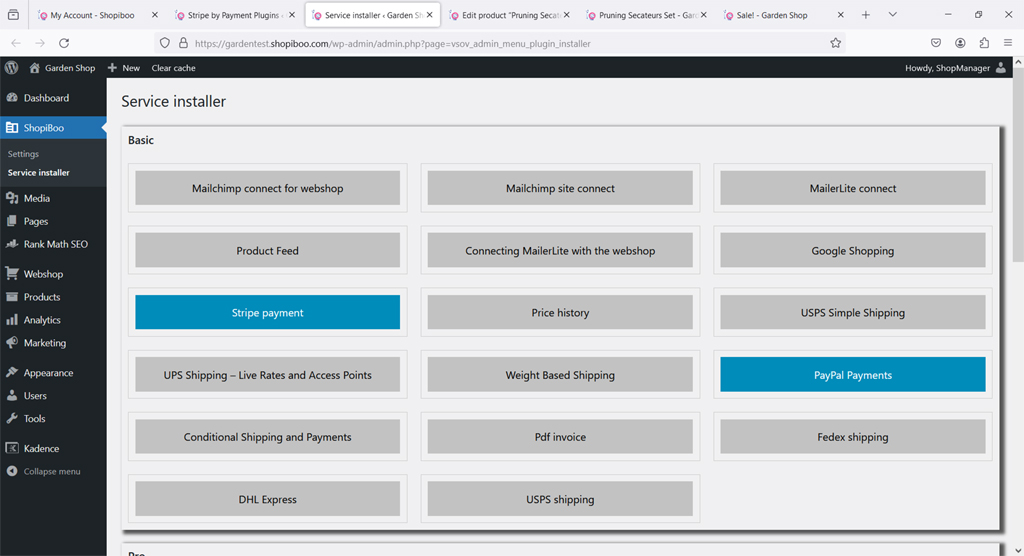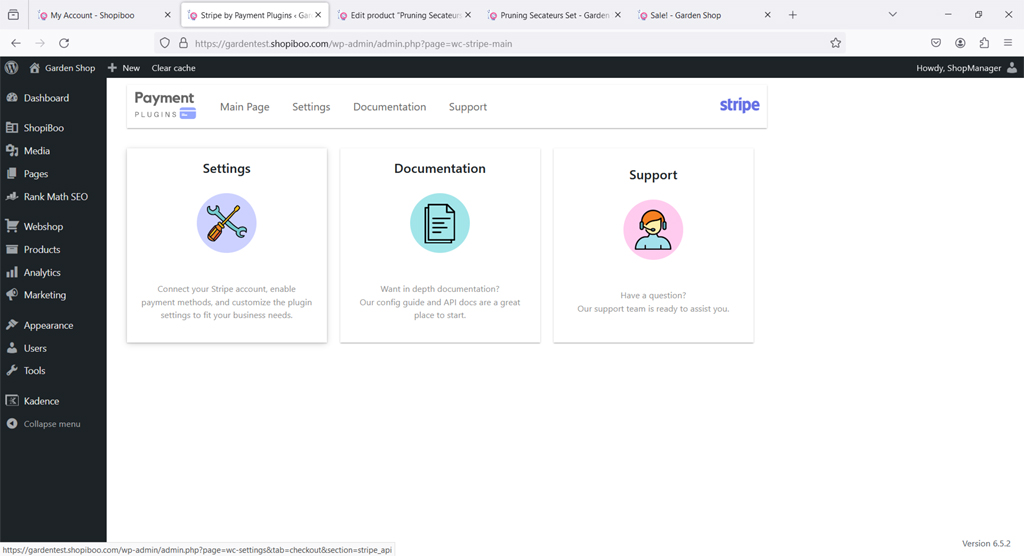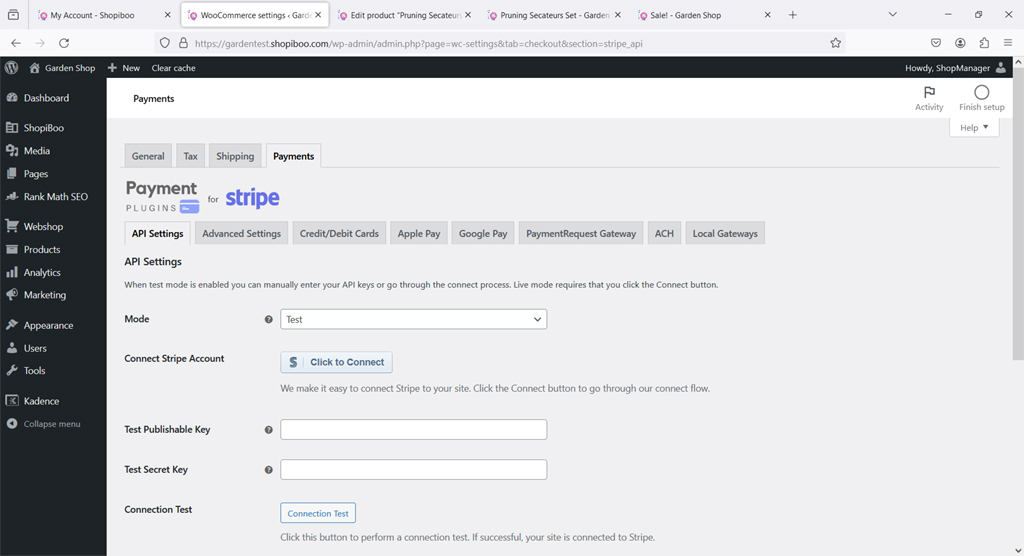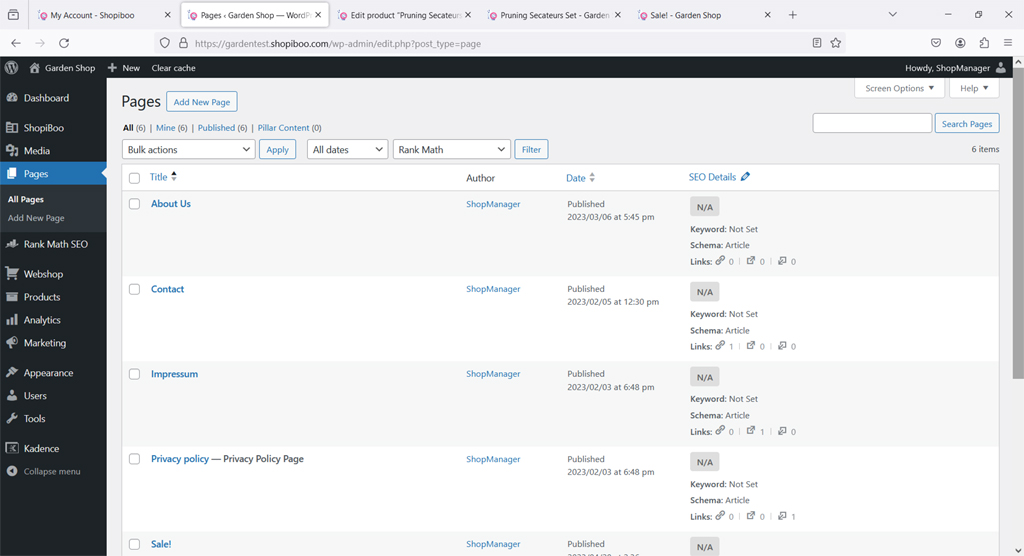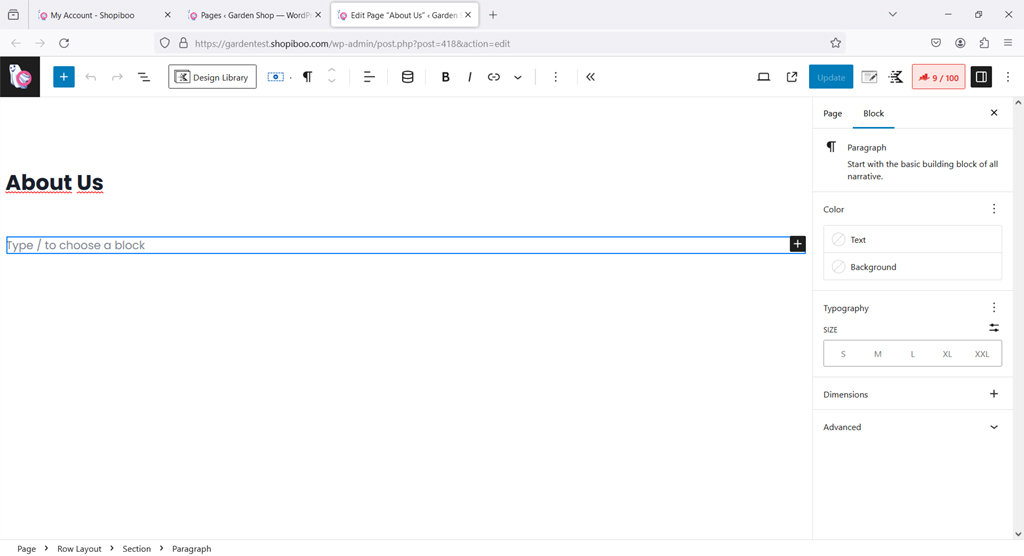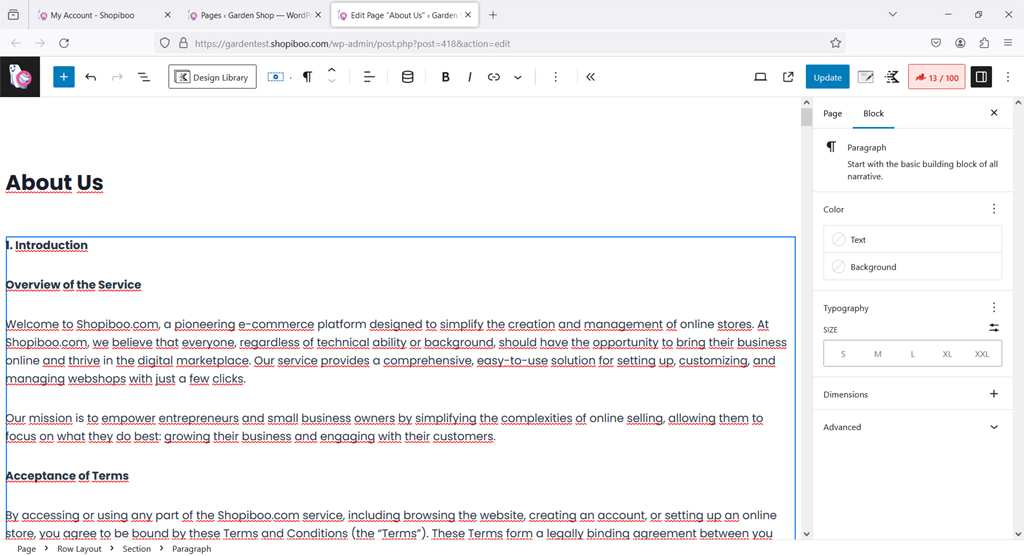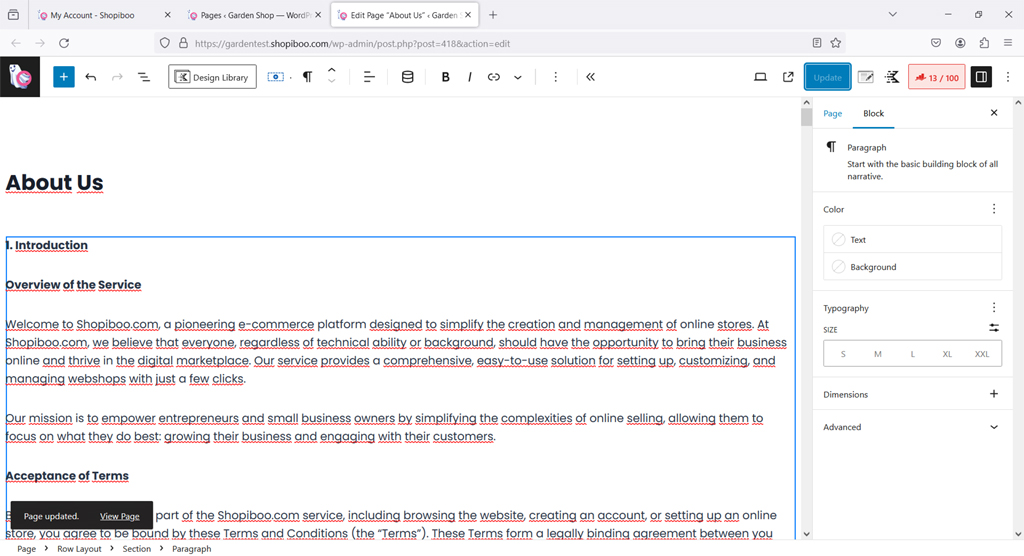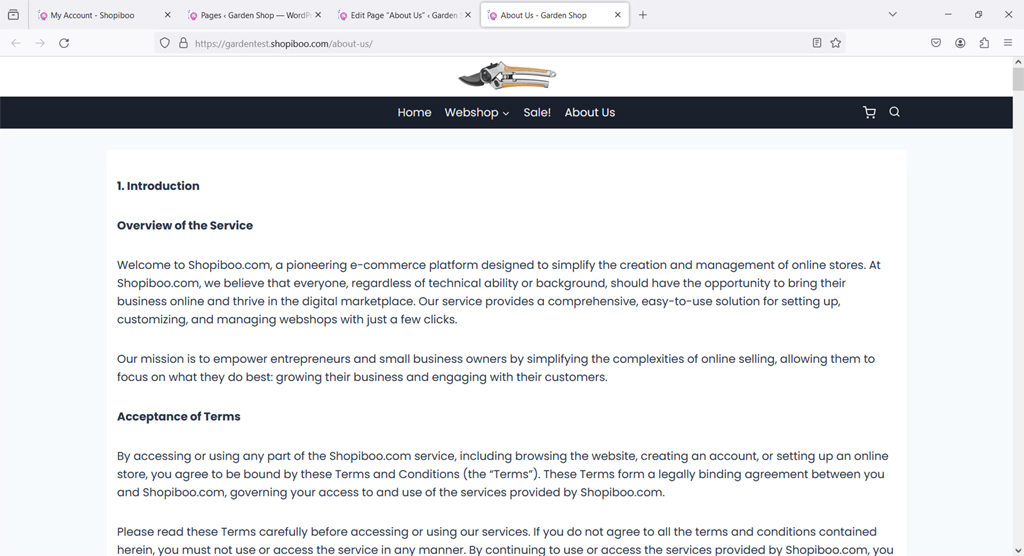Webshop start – step by step quickly and easily
Step 1 – regisztráció
Kezdj neki
- Add meg az e-mail címed és a jelszavad, amivel be fogsz tudni lépni a ShopiBoo oldalára;
- Írd be az aldomaint, amin el szeretnéd majd érni a webáruházad;
- Ellenőrizd le, hogy minden megadott adatod jó-e;
- Véglegesítsd a beállításokat és…
…kezdj neki a nagy utazásnak! 🙂
Step 2 – belépés a webáruházba
Első lépések
- Nézd meg az e-mail fiókod: pillanatokon belül meg kell kapnod a belépési adataid az új webáruházadhoz;
- Az e-mail tartalmazza a webáruházad belépési címét (URL) és az oda tartozó jelszavadat;
- Várj egy kicsit (néha frissítsd az oldal): 1-2 percen belül el fog készülni a webáruházad;
- Amint megjelenik az oldalon a webáruházad URL-je, már használatba is veheted;
- A webáruházad linkjére kattintva a belépési felületre jutsz…
…ahol az e-mailben kapott jelszóval és az e-mail címeddel tudsz belépni.
Step 3 – alapbeállítások
A belépés utáni főképernyőn sok hasznos információt találsz:
- ShopiBoo Help: a legfontosabb oktatóanyagok linkjeit , hogy gyorsan elérhesd őket, ha elakadsz;
- A webáruházad fő információit: termékek száma és a tárhely foglaltsága;
- Illetve egy statisztikai áttekintő blokk a webáruházad forgalmáról.
A Tudásbázis nagy segítségedre lesz az induláskor, bár a rendszer használata tényleg nagyon egyszerű!
Kezdj neki
- Settings/General: add meg a vállalkozásod címét és hogy helyileg hová szeretnél értékesíteni (A Beállítások mentésével tudod elmenteni!);
- Az Adó fülön állítsd be a forgalmi adó(ka)t és a mértékét – akár régiónként;
- Állítsd be a régiókat, ahová szállítani fogsz;
- Add meg a szállítási módokat és kapcsold be az alapvető fizetési lehetőségekből azt, amit használni szeretnél…
Step 4 – további alap teendők
Töröld a demo tartalmakat
- A webáruházad még tartalmaz demo termékeket, ezeket és a hozzájuk tartozó képeket töröld;
- Állítsd be a webáruházad logóját és a nevét;
- Töröld a nem kellő termék kategóriát és a nem törölhető alap kategóriát változtasd meg (képet is megadhatsz hozzá) és vidd fel még azokat a kategóriákat, ami kelleni fognak…
…és már viheted is fel a termékeket.
Step 5 – termékek és weboldal menü
Töltsd fel a termékeket
- Elsőként add meg a termék nevét, majd a (hosszú/bővebb) leírását és kattintsd be, melyik termékkategóriába tartozik;
- Ez után állítsd be a termék képét és a termékkép galériát (ide további képeket tölthetsz fel a termékről);
- Add meg a termék alap árát és ha van, az akciós árát is;
- Add meg a termék rövid leírását és publikáld a terméket (“Publish” button);
- Végül a Megjelenés/Menük részben állítsd be a menübe a termékkategóriákat…
…és már lehet is vásárolni a webáruházadban!
Step 6 – modulok és szolgáltatások
Modulok és szolgáltatások
- A webáruházad előfizetési szintjétől függően rengeteg hasznos modul elérhető: szállítási módok, fizetési lehetőségek, extra beállítási módok, marketing támogatás, stb.;
- Csak kattints a szükséges szolgáltatás gombjára, várd meg, amíg bekapcsolódik és máris használatba veheted…
…itt találod többek között a PayPal-lal vagy a Stripe-pal való fizettetés lehetőségét, a különböző szállítócégekkel való ősszekötést, a Hírlevél alkalmazásokkal való összekötés lehetőségét és még számtalan hasznos funkciót!
Step 7 – oldalak és információk
Kötelező oldalak a webáruházadhoz
- Minden Webáruháznak vannak kötelező elemei, ilyenek: az Adatkezelési tájékoztató, az Általános Szerződési Feltételek, az Impresszum és még a “Rólunk” oldal is, ahogy bemutatkozhatsz;
- Érdemes ezeknek a tartalmát előre megírni és a megfelelő oldalba belépve csak bemásolni (Az “Update” gombbal ne felejtsd elmenteni a változtatást!);
- Ezekre az oldalakra a vásárló bizalma és a jogi megfelelés érdekében egyaránt szökség van, így…
…magikat az oldalakat már elkészítettük, Neked csak ki kell tölteni ezeket a megfelelő tartalmakkal.